ΣΗΜΕΙΩΣΕΙΣ ΓΙΑ ΤΗ VISUAL BASIC Γ ΓΥΜΝΑΣΙΟΥ
|
|
|
- Χριστός Παπακωνσταντίνου
- 10 χρόνια πριν
- Προβολές:
Transcript
1 ΣΗΜΕΙΩΣΕΙΣ ΓΙΑ ΤΗ VISUAL BASIC Γ ΓΥΜΝΑΣΙΟΥ Συγγραφική Ομάδα Εποπτεία: Ιάκωβος Παπαντωνίου Ευστάθιος Ευσταθίου Θεόδουλος Κωνσταντίνου Ξένιος Ξενοφώντος Χρίστος Μινίκκης 1
2 Εισαγωγή στον προγραμματισμό υπολογιστών με την χρήση της γλώσσας MICROSOFT VISUAL BASIC Η Visual Basic χρησιμοποιείται για την δημιουργία εφαρμογών (προγραμμάτων) για Microsoft Windows. Περιλαμβάνει εργαλεία (tools) που βοηθούν τον προγραμματιστή να δημιουργήσει προγράμματα που να έχουν χαρακτηριστικά όμοια με αυτά των Windows, χωρίς να πρέπει να γράψει πολλές γραμμές κωδικοποίησης (codes). Δημιουργήθηκε από την εταιρεία Microsoft το Η Visual Basic είναι γλώσσα οπτικού προγραμματισμού Για να καταλάβετε καλύτερα τι είναι γλώσσα οπτικού προγραμματισμού, θα παρομοιάσω το περιβάλλον της Visual Basic με ένα θέατρο, όπου εσείς, ο προγραμματιστής δηλαδή, είστε ο σκηνοθέτης που θα ανεβάσει ένα έργο. Θα πρέπει στην πρώτη σκηνή (στην VB λέγεται φόρμα) να τοποθετήσετε τους ηθοποιούς που θέλετε να παίξουν (δηλαδή να εκτελέσουν κάποιες εντολές που θα τους πείτε εσείς ως σκηνοθέτης). Αυτοί οι ηθοποιοί, που λέγονται αντικείμενα στην Visual Basic, μπορεί να είναι ένα κουμπί (button), μια εικόνα, ένα χρονόμετρο κλπ. Κάθε ηθοποιός (αντικείμενο) ξέρει τι πρέπει να κάνει γιατί του έχει δώσει εντολές ο σκηνοθέτης. Το ίδιο και στην Visual Basic, σε κάθε αντικείμενο ο προγραμματιστής, εσείς δηλαδή, θα δώσετε εντολές να εκτελεί όποτε το επιλέξετε. Για παράδειγμα έχετε ένα κουμπί πάνω στην φόρμα σας. Μπορείτε να του δώσετε εντολές μόλις το επιλέγετε με το ποντίκι να κάνει την φωτογραφία «μπάλα» να κυλά. Κάθε αντικείμενο για να εκτελέσει τις εντολές που θα του δώσετε θα πρέπει να προηγηθεί μια ενέργεια Για παράδειγμα το αντικείμενο κουμπί για να κάνει την μπάλα να κυλήσει πρέπει να πατήσουμε πάνω του με το ποντίκι. Σε μια γλώσσα οπτικού προγραμματισμού ο προγραμματιστής ξεκινά την ανάπτυξη της εφαρμογής του δημιουργώντας πρώτα απ όλα τις φόρμες της. Αυτό σημαίνει ότι τοποθετεί πάνω σε μια κενή φόρμα, με τη βοήθεια του πληκτρολογίου και του ποντικιού ή άλλης παρόμοιας συσκευής, όλα τα αντικείμενα που χρειάζεται. Η φόρμα και ότι βρίσκεται πάνω σ αυτήν έχουν συγκεκριμένες ιδιότητες με προκαθορισμένες τιμές. Ο προγραμματιστής καλείται να αλλάξει όσες από τις τιμές των ιδιοτήτων κρίνει σκόπιμο. 2
3 Κεφάλαιο 1 Στόχοι Ενεργοποίηση της Visual Basic Γνωριμία με το περιβάλλον Έξοδος από το πρόγραμμα Ενεργοποίηση του προγράμματος Για την ενεργοποίηση του προγράμματος ακολουθήστε τα πιο κάτω βήματα: ΕΙΚΟΝΑ 1: Ενεργοποίηση της Visual Basic Όταν εκκινείτε την Visual Basic για πρώτη φορά, ανοίγει ο οδηγός Project Wizard και θα δείτε το παράθυρο διαλόγου νέου έργου New Project (Βλ. Εικόνα. 2). Το παράθυρο αυτό θα εμφανίζεται κάθε φορά που θα εκκινείτε την Visual Basic. Εάν θέλετε πατήστε στην επιλογή Don t show this dialog in the future, στο κάτω μέρος του παραθύρου για να μην εμφανιστεί ξανά το παράθυρο διαλόγου. Στη συνέχεια επιλέξετε Open. 3
4 ΕΙΚΟΝΑ 2: Το παράθυρο διαλόγου New Project του Project Wizard 4
5 Τώρα ας δούμε πιο αναλυτικά το Ολοκληρωμένο Περιβάλλον Ανάπτυξης (IDE) της Visual Basic. Το Ολοκληρωμένο Περιβάλλον Ανάπτυξης (IDE) (Βλ. Εικόνα. 3). είναι ένα σημαντικό μέρος της Visual Basic. Είναι το μέρος όπου συνθέτετε τις εφαρμογές σας και όπου θα περάσετε τον περισσότερο χρόνο σας όταν δημιουργείτε εφαρμογές (προγράμματα). Γραμμή Εργαλείων Γραμμή Μενού Φόρμα Εξερεύνηση Έργου Εργαλειοθήκη Παράθυρο Ιδιοτήτων Παράθυρο Διάταξης Φόρμας ΕΙΚΟΝΑ 3: Το Ολοκληρωμένο Περιβάλλον Ανάπτυξης (IDE) της Visual Basic Το περιβάλλον της Visual Basic αποτελείται από διάφορα βοηθητικά εικονίδια και εργαλεία: Γραμμή μενού (Menu bar) περιλαμβάνει όλα τα μενού που περιέχουν εντολές. Γραμμή εργαλείων (Toolbar) περιλαμβάνει συντομεύσεις για τις συχνά επαναλαμβανόμενες ενέργειες του χρήστη. Εξερεύνηση έργου (Project explorer window) περιέχει την λίστα με όλα τα αρχεία του συγκεκριμένου έργου (project.) Παράθυρο ιδιοτήτων (Properties Window) περιέχει τις ιδιότητες του κάθε αντικειμένου. Παράθυρο διάταξης φόρμας (Form layout window) δείχνει πώς θα φαίνεται και πώς θα είναι τοποθετημένη η φόρμα κατά τον χρόνο της εκτέλεσης του προγράμματος. Εργαλειοθήκη (Toolbox) περιέχει εργαλεία που χρησιμοποιούνται για την δημιουργία αντικειμένων. 5
6 Φόρμα (Form) είναι ο χώρος στον οποίο τοποθετούνται όλα τα αντικείμενα. Η φόρμα από μόνη της είναι και αυτή ένα αντικείμενο με ιδιότητες. Κάθε έργο (project) έχει τουλάχιστο μία φόρμα. Η Γραμμή Μενού Η γραμμή μενού είναι η γραμμή κειμένου που βρίσκεται στη κορυφή του παραθύρου της Visual Basic. Είναι παρόμοια με τα μενού που έχετε δει σε άλλες εφαρμογές των Windows. Το μενού σας παρέχει πρόσβαση σε πολλά χαρακτηριστικά μέσα στο περιβάλλον ανάπτυξης. Στα αριστερά βρίσκεται το μενού αρχείου (File). Από το μενού File μπορείτε να δημιουργήσετε, να ανοίξετε, να εκτυπώσετε και να αποθηκεύσετε έργα. Δίπλα από το μενού File βρίσκεται το μενού επεξεργασίας (Edit). Από εδώ μπορείτε να κάνετε τις συνηθισμένες εργασίες του Clipboard, όπως αποκοπή, αντιγραφή, επικόλληση. Από το μενού προβολής (View) μπορείτε να προβάλετε διάφορα συστατικά και εργαλεία, μια φόρμα, όπως και άλλα βοηθήματα που σας βοηθούν να αναπτύξετε τον χρόνο ανάπτυξης παραγωγικότερα. Το μενού έργου (Project) είναι η καρδιά του έργου σας. Από εδώ μπορείτε να προσθέσετε και να αφαιρέσετε φόρμες, μηχανισμούς χρήστη, σελίδες ιδιοτήτων. Πολλές από αυτές τις εφαρμογές μπορούν να προσπελαστούν με δεξιό κλικ στην εργαλειοθήκη. Οι επιλογές του μενού μορφής (Format) αναφέρονται ειδικά στο μέγεθος και στη τοποθέτηση μηχανισμού και φορμών. Όταν αποσφαλματώνετε τις εφαρμογές σας θα εξοικειωθείτε ιδιαίτερα με το μενού αποσφαλμάτωσης (Debug). Από εδώ μπορείτε να εκκινείτε και να τερματίζετε τις εφαρμογές σας, όπως και να διακόπτετε στο μέσο της εκτέλεσης ενός προγράμματος, και μετά να συνεχίζετε. Από το μενού εκτέλεσης (Run) μπορείτε να εκκινείτε και να τερματίζετε τις εφαρμογές σας, όπως και να διακόπτετε στο μέσο της εκτέλεσης ενός προγράμματος και μετά να συνεχίζετε. Από το μενού εργαλείων (Tools) μπορείτε να προσθέσετε διαδικασίες και να θέσετε ιδιότητες διαδικασίας. Μπορείτε να επιλέξετε Options και να θέσετε προτιμήσεις για το περιβάλλον εργασίας σας. Το μενού παραθύρων (Window) σας παρέχει επιλογές για τοποθέτηση παραθύρων σε παράθεση ή σε επικάλυψη μέσα στο περιβάλλον εργασίας. Μπορείτε επίσης να διατάξετε τα εικονίδια για ελαχιστοποιημένες φόρμες. Το μενού βοήθειας (Help), όταν έχετε πρόβλημα, θα είναι το πρώτο, που θα συμβουλευτείτε. Η Γραμμή Εργαλείων Ακριβώς κάτω από την γραμμή μενού βρίσκεται η γραμμή εργαλείων της Visual Basic. (Βλ. Εικόνα. 4). Αν δεν μπορείτε να δείτε την γραμμή εργαλείων, κάντε κλικ στο View / Toolbars / Standard. Μπορείτε να ελέγξετε όλο το περιβάλλον της Visual Basic από την γραμμή μενού, αλλά η γραμμή εργαλείων σας παρέχει εύκολη πρόσβαση στις εντολές της γραμμής μενού, που θα χρησιμοποιείτε συχνότερα. Θα παρατηρήσετε ότι, αν κρατήσετε τον δείκτη του ποντικιού επάνω σε ένα κουμπί για λίγο, θα δείτε την επεξήγηση εργαλείου γι αυτό το κουμπί. ΕΙΚΟΝΑ 4: Η γραμμή εργαλείων της Visual Basic 6
7 Εξερεύνηση Έργου (Project Explorer) Στη δεξιά πλευρά της οθόνης σας κάτω από την γραμμή εργαλείων βρίσκεται το παράθυρο εξερεύνησης έργου (Project Explorer) (Βλ. Εικόνα 5) Προβολή Κώδικα Προβολή Αντικειμένου ΕΙΚΟΝΑ 5: Το παράθυρο Project Explorer Ο Project Explorer είναι η γρήγορη αναφορά στα διάφορα στοιχεία, φόρμες και λειτουργικές μονάδες του έργου σας. Το Παράθυρο Ιδιοτήτων Κάτω ακριβώς από το παράθυρο του Project Explorer βρίσκεται το παράθυρο ιδιοτήτων (properties) (Βλ. Εικόνα 6) Πλαίσιο Αντικειμένων Καρτέλες Ταξινόμησης Κατάλογος Ιδιοτήτων ΕΙΚΟΝΑ 6: Το παράθυρο ιδιοτήτων (properties) 7
8 Το παράθυρο ιδιοτήτων εμφανίζει τα διάφορα χαρακτηριστικά ή ιδιότητες επιλεγμένων αντικειμένων. Για να διασαφηνίσουμε αυτό το θέμα, σκεφθείτε ότι κάθε φόρμα σε μια εφαρμογή είναι ένα αντικείμενο. Κάθε μηχανισμός (π.χ. ένα κουμπί εντολής), που εμφανίζεται σε μια φόρμα, είναι επίσης ένα αντικείμενο. Τώρα κάθε αντικείμενο στη Visual Basic έχει χαρακτηριστικά όπως χρώμα και μέγεθος. Όλα τα χαρακτηριστικά ενός αντικειμένου καλούνται ιδιότητες. Έτσι μια φόρμα έχει ιδιότητες και κάθε μηχανισμός, που είναι τοποθετημένος σε μια φόρμα, έχει επίσης ιδιότητες. Όταν ένας μηχανισμός, π.χ. ένα κουμπί εντολής τοποθετείται σε μια φόρμα, το παράθυρο ιδιοτήτων δείχνει τις ιδιότητες γι αυτό τον μηχανισμό, όταν είναι επιλεγμένος. Στο παράθυρο properties θα δείτε μια λίστα ιδιοτήτων που ανήκουν σε ένα αντικείμενο. Υπάρχουν αρκετές ιδιότητες και θα χρειαστεί να κυλήσετε για να τις δείτε όλες. Επίσης μπορείτε να τις προβάλετε είτε αλφαβητικά είτε βάση της κατηγορίας τους Η Εργαλειοθήκη (toolbox) Η εργαλειοθήκη (Βλ. Εικόνα 7) περιέχει όλα τα εργαλεία που χρειάζεστε, για να δημιουργήσετε την διασύνδεση της φόρμας σας. Όλα τα εργαλεία αντιστοιχούν στα αντικείμενα, που θα θέλατε να τοποθετήσετε σε μια φόρμα. Τα εργαλεία αυτά αναφέρονται σαν μηχανισμοί (controls) ΕΙΚΟΝΑ 7: Η Εργαλειοθήκη (toolbox) Το παράθυρο διάταξης φόρμας (Form layout) Το παράθυρο διάταξης φόρμας (Βλ. Εικόνα 8) δείχνει πώς θα φαίνεται και πώς θα είναι τοποθετημένη η φόρμα σας κατά τον χρόνο της εκτέλεσης. Για να χρησιμοποιήσετε το Form layout κάντε τα εξής: 8
9 Κάντε κλικ στο Form layout και μεταφέρετε το στο κέντρο του γραφικού της οθόνης Εκτελέστε το πρόγραμμα σας επιλέγοντας Run / Start. ΕΙΚΟΝΑ 8: Το παράθυρο Form layout Εμφάνιση ή απόκρυψη της γραμμής εργαλείων Την γραμμή εργαλείων, η οποία βρίσκεται στο πάνω μέρος της οθόνης, κάτω ακριβώς από το μενού, έχετε τη δυνατότητα να την εμφανίζετε ή να την αποκρύψετε. Για να την αποκρύψετε, ακολουθήστε τα πιο κάτω βήματα: Από το μενού επιλέξετε View Από το View επιλέξετε Toolbars Από το Toolbars επιλέξετε Standard Παρατηρείτε ότι η γραμμή εργαλείων δεν εμφανίζεται. Για να εμφανιστεί, ακολουθήστε τα ίδια βήματα, που κάνατε, για να την αποκρύψετε. Εμφάνιση ή απόκρυψη της εργαλειοθήκης Την εργαλειοθήκη, η οποία βρίσκεται στο αριστερό μέρος της οθόνης, έχετε την δυνατότητα να την εμφανίζετε ή να την αποκρύψετε. Για να την αποκρύψετε επιλέξετε το σύμβολο κλεισίματος Χ, το οποίο βρίσκεται στο πάνω δεξιό άκρο της εργαλειοθήκης. Για να την εμφανίσετε, ακολουθήστε τα πιο κάτω βήματα: Από το μενού επιλέξετε View Από το View επιλέξετε Toolbox Εμφάνιση ή απόκρυψη του εξερευνητή έργου Τον εξερευνητή έργου, ο οποίος βρίσκεται στο πάνω δεξιό μέρος της οθόνης, έχετε την δυνατότητα να τον εμφανίζετε ή να τον αποκρύψετε. Για να τον αποκρύψετε, επιλέξετε το σύμβολο κλεισίματος Χ, το οποίο βρίσκεται στο πάνω δεξιό άκρο του εξερευνητή έργου. Για να τον εμφανίσετε, ακολουθήστε τα πιο κάτω βήματα: Από το μενού επιλέξετε View Από το View επιλέξετε Project explorer 9
10 Εμφάνιση ή απόκρυψη του παραθύρου ιδιοτήτων Το παράθυρο ιδιοτήτων το οποίο βρίσκεται κάτω από τον εξερευνητή έργου, έχετε την δυνατότητα να τον εμφανίζετε ή να τον αποκρύψετε. Για να τον αποκρύψετε, επιλέξετε το σύμβολο κλεισίματος Χ, το οποίο βρίσκεται στο πάνω δεξιό άκρο του παραθύρου ιδιοτήτων. Για να τον εμφανίσετε, ακολουθήστε τα πιο κάτω βήματα: Από το μενού επιλέξετε View Από το View επιλέξετε Properties Windows. Εμφάνιση ή απόκρυψη του παραθύρου διάταξης φόρμας Το παράθυρο διάταξης φόρμας, το οποίο βρίσκεται κάτω από το παραθύρου ιδιοτήτων, έχετε την δυνατότητα να το εμφανίζετε ή να το αποκρύψετε. Για να το αποκρύψετε, επιλέξετε το σύμβολο κλεισίματος Χ, το οποίο βρίσκεται στο πάνω δεξιό άκρο του παραθύρου διάταξης φόρμας. Για να το εμφανίσετε, ακολουθήστε τα πιο κάτω βήματα: Από το μενού επιλέξετε View Από το View επιλέξετε Form Layout Window Αλλαγή διαστάσεων του εξερευνητή έργου, του παραθύρου ιδιοτήτων και του παραθύρου διάταξης φόρμας. Παρατηρήστε ότι, όταν τοποθετήσετε τον δείκτη του ποντικιού σε μια από τις πλευρές των πιο πάνω παραθύρων, ο δείκτης του ποντικιού αλλάζει. Πατήστε το αριστερό κουμπί του ποντικιού και σύρετε το προς την κατεύθυνση που θέλετε. Αλλαγή διαστάσεων της φόρμας Παρατηρήστε ότι στις γωνίες και στο κέντρο των πλευρών της φόρμας εμφανίζονται μικρά ορθογώνια πλαίσια, που ονομάζονται λαβές αλλαγής μεγέθους. Τοποθετήστε το δείκτη του ποντικιού σε μια λαβή και σύρετε το μέχρι που φόρμα να αποκτήσει το μέγεθος που θέλετε. Οι γωνιακές λαβές αλλάζουν το μέγεθος της φόρμας οριζόντια και κατακόρυφα, ενώ οι λαβές, που βρίσκονται στο κέντρο των πλευρών, αλλάζουν το μέγεθος της φόρμας προς μια κατεύθυνση. Λαβές αλλαγής μεγέθους ΕΙΚΟΝΑ 9: Αλλαγή διαστάσεων της φόρμας 10
11 Αποθήκευση του προγράμματος Για να αποθηκεύσουμε ένα έργο (project) στην VB, επιλέγουμε File, Save us. Στην συνέχεια πρέπει να δώσουμε ένα όνομα στην φόρμα και ένα όνομα στο έργο (Project). Άσκηση 1 1. Ενεργοποιήστε την Visual Basic. 2. Βρέστε όλα τα μέρη του Ολοκληρωμένου Περιβάλλοντος Ανάπτυξης (IDE) όπως έχουμε αναφέρει πιο πάνω, π.χ. form, menu bar, tool box κλπ. 3. Αποθηκεύσετε τη φόρμα με το όνομα frmfirst και το έργο σας με το όνομα first 4. Κλείστε την εφαρμογή VB. 5. Ενεργοποιήστε την VB πάλι και ανοίξτε το έργο (project) σας. 6. Κλείστε και πάλι την VB. 11
12 Πρόσθεση αντικειμένων (Objects) σε μια φόρμα. Κεφάλαιο 2 Κάθε έργο περιέχει τουλάχιστο μια φόρμα η οποία περιλαμβάνει τα αντικείμενα του έργου. Π.χ. η πιο κάτω φόρμα form1 περιέχει δύο αντικείμενα Την ετικέτα (label) Το κουμπί εντολής (command button) Command1 Το αντικείμενο ετικέτα (label) χρησιμοποιείται για να εμφανίζει πληροφορίες. Τοποθετήθηκε στην φόρμα αφού τραβήξαμε το εικονίδιο από την εργαλειοθήκη. Το αντικείμενο κουμπί εντολών (command button) χρησιμοποιείται για την εκτέλεση κάποιων εντολών αφού πρώτα κάνουμε πάνω του κλικ με το ποντίκι. Τοποθετήθηκε στην φόρμα αφού τραβήξαμε το εικονίδιο από την εργαλειοθήκη. Ένας δεύτερος τρόπος τοποθέτησης των αντικειμένων πάνω στην φόρμα είναι να κάνουμε διπλό κλικ στο εικονίδιο που θέλουμε από την εργαλειοθήκη. Η τοποθέτηση των αντικειμένων στην φόρμα γίνεται κατά την διάρκεια του σχεδιασμού της φόρμας (design time). Εκτέλεση (run) ενός προγράμματος στην VB. Για την εκτέλεση του προγράμματος μας κάνουμε κλικ πάνω στο μενού Run και επιλέγουμε το Start (F5) ή κάνουμε κλικ στο εικονίδιο 12
13 Άσκηση 2 1. Ενεργοποιήστε την Visual Basic. 2. Πάνω στην φόρμα του νέου έργου τοποθετήστε τέσσερα αντικείμενα, δύο ετικέτες (label) και δύο κουμπιά εντολών (command buttons) όπως πιο κάτω. 3. Μετακινήστε τα αντικείμενα μέσα στην φόρμα μέχρι να πετύχετε την κατάλληλη θέση που σας αρέσει για το κάθε αντικείμενο. 4. Αλλάξτε το μέγεθος του κάθε αντικειμένου όπως νομίζετε εσείς καλύτερα. 5. Αποθηκεύσετε τη φόρμα με το όνομα frmaskisi2 και το έργο σας με το όνομα askisi2 6. Κλείστε την εφαρμογή VB. 13
14 Κεφάλαιο 3 Τα αντικείμενα (objects) και οι ιδιότητες τους (properties) Κάθε αντικείμενο έχει ιδιότητες οι οποίες καθορίζουν την εμφάνιση, την συμπεριφορά, την θέση κ.λ.π. του αντικειμένου, π.χ μερικές ιδιότητες της πιο κάτω ετικέτας (label) που περιέχει την λέξη καλημέρα είναι : Ιδιότητες (properties) Name: lblkalimera Alignment: center Caption: καλημέρα Font: Ms Sans Serif Font style: bold Size: 14 Όλες οι ιδιότητες μπορούν να αλλάξουν από το παράθυρο ιδιοτήτων (properties window) αφού πρώτα επιλέξουμε το αντικείμενο και δώσουμε την κατάλληλη τιμή στην ιδιότητα που θα θέλουμε. Μέχρι τώρα έχουμε παρουσιάσει μερικά σημαντικά αντικείμενα της VB. Ας δούμε μερικές από τις πιο σημαντικές τους ιδιότητες. Αντικείμενο label Ιδιότητες: Name καθορίζει το όνομα του label. Καλή τεχνική προγραμματισμού είναι να αρχίζουμε το όνομα κάθε label με lbl. Πχ lblkalimera Caption καθορίζει το τι θα εμφανίζει το label. Στο προηγούμενο παράδειγμα το Caption είχε τιμή «καλημέρα». Font καθορίζει την γραμματοσειρά (font), το font style και το μέγεθος των γραμμάτων που εμφανίζει το Caption. Alignment καθορίζει την θέση του κειμένου μέσα στο label. (left, right, center) 14
15 Αντικείμενο Command Button Ιδιότητες: Name καθορίζει το όνομα του Command Button. Καλή τεχνική προγραμματισμού είναι να αρχίζουμε το όνομα κάθε command button με cmd. Πχ cmdprosthesi Caption αλλάζει το κείμενο που βρίσκεται μέσα στο command button. Αντικείμενο Form Ιδιότητες: Name καθορίζει το όνομα της φόρμας. Καλή τεχνική προγραμματισμού είναι να αρχίζουμε το όνομα κάθε φόρμας (form) με frm. Πχ frmkalimera Caption αλλάζει το κείμενο που βρίσκεται στο title bar της φόρμας. Ένας καλός προγραμματιστής δίνει πάντοτε ονόματα σε όλα τα αντικείμενα του έργου (project) του. Τα ονόματα πρέπει πάντοτε να αρχίζουν με συντομογραφία π.χ. frm, lbl, cmd κλπ για να καθορίζουν το είδος του αντικειμένου και το υπόλοιπο όνομα πρέπει να είναι επεξηγεί τον ρόλο του αντικειμένου. Π.χ cmdprosthesi Βλέποντας αυτό το όνομα αμέσως καταλαβαίνουμε ότι είναι command button από το cmd και ότι έχει εντολές να κάνει πρόσθεση. 15
16 Άσκηση3 Ανοίξτε το project askisi2. Στην φόρμα frmaskisi2 αλλάξτε τις τιμές των πιο κάτω ιδιοτήτων του κάθε αντικειμένου όπως πιο κάτω: Δεδομένα για τα αντικείμενα και τις ιδιότητες τους Α\Α Αντικείμενο Ιδιότητα Τιμή 1 Form1 name frmaskisi2 caption Askisi2 2 Label1 name lblgymnasio Caption Γυμνάσιο Font Ms sans serif, bold, 12 Alignment 2-center 3 Label 2 Name lblkitiou Caption Κιτίου Font Ms sans serif, bold, 12 Alignment 0-left justify 4 Button1 Name cmdprosthesi Caption PROSTHESI 5 Button2 Name cmdaferesi Caption AFERESI Εκτελέστε το πρόγραμμα σας και παρατηρήστε πως έχουν αλλάξει οι ιδιότητες της φόρμας σας. 16
17 Κεφάλαιο 4 Κωδικοποίηση Ένα πρόγραμμα αποτελείται από μια σειρά εντολών που δίνουμε στον υπολογιστή να μας κάνει κάτι. Στην Visual Basic δίνουμε εντολές στα διάφορα αντικείμενα της φόρμας μας κάνοντας διπλό κλικ πάνω τους. Για να δούμε το παράθυρο κωδικοποίησης του κουμπιού εντολής (command button) ΤΕΛΟΣ κάνουμε διπλό κλικ πάνω στο κουμπί. Τότε εμφανίζεται το παράθυρο κωδικοποίησης. Το private sub καθορίζει την αρχή των εντολών που θα γράψουμε και το end sub καθορίζει το τέλος των εντολών. Η σειρά εντολών κάθε αντικειμένου λέγεται υπορουτίνα του όλου προγράμματος. Ενδιάμεσα αυτών των δύο γράφουμε τις εντολές που θέλουμε να εκτελούνται όταν κάνουμε κλικ στο κουμπί (button). Για παράδειγμα εάν θέλουμε να σταματάμε την εκτέλεση του προγράμματος της φόρμας frmkalimera με το πάτημα στο κουμπί τέλος, θα γράψουμε την εντολή unload frmkalimera 17
18 Άσκηση 4 Δημιουργήστε ένα νέο έργο όπως φαίνεται πιο κάτω και εκτελέστε τις εντολές του κουμπιού ΤΕΛΟΣ. Μην ξεχάσετε να αλλάξετε τις κατάλληλες ιδιότητες για το κάθε αντικείμενο όπως Name, Caption κλπ. 18
19 Κεφάλαιο 5-Είσοδος και έξοδος Ένας υπολογιστής δεν θα είχε μεγάλη χρήση, εάν δεν υπήρχε τρόπος να του δίνουμε δεδομένα και να παίρνουμε πληροφορίες (αποτελέσματα). Η διαδικασία της μετακίνησης δεδομένων από και προς έναν υπολογιστή ονομάζεται είσοδος και έξοδος. Μια οποιαδήποτε γλώσσα προγραμματισμού περιέχει εντολές για είσοδο και έξοδο δεδομένων. Η Visual Basic διαθέτει ένα σύνολο εντολών για να εισάγουμε πληροφορίες στον υπολογιστή και να εξάγουμε αποτελέσματα, επιτρέποντας μας να δημιουργούμε διαλογικά προγράμματα. Τα διαλογικά προγράμματα επιτρέπουν την αμφίδρομη επικοινωνία μεταξύ του χρήστη και του υπολογιστή. Για παράδειγμα, η Visual Basic μπορεί να κάνει μια ερώτηση στο χρήστη εμφανίζοντας την ερώτηση στη οθόνη του υπολογιστή. Ο χρήστης μπορεί να δώσει την απάντηση πληκτρολογώντας. Είσοδος δεδομένων Η Visual Basic μας παρέχει τη δυνατότητα να εισάγουμε δεδομένα στο πρόγραμμα μέσω αντικειμένων. Οι βασικοί τύποι αντικειμένων που μπορούν να λάβουν δεδομένα από τη διασύνδεση χρήστη είναι : Το χειριστήριο TextBox Ένα αντικείμενο τύπου TextBox (πλαίσιο κειμένου) χρησιμοποιείται για να εμφανίζουμε κείμενο πάνω σε μία φόρμα ή για να παίρνουμε δεδομένα από το χρήστη, με τη μορφή κειμένου, καθώς εκτελείται το πρόγραμμα. Η συμπεριφορά του εξαρτάται από τις ιδιότητες που του θέτουμε και από τον τρόπο που το χρησιμοποιούμε στο πρόγραμμα. Χρήσιμες Ιδιότητες Ιδιότητα Περιγραφή Περιέχει το όνομα του αντικειμένου. Η Visual Basic δίνει αυτόματα ένα όνομα που αποτελείται από τη λέξη Text ακολουθούμενο από έναν αριθμό. (name) Π.χ. Text1. Αν θέλουμε να ονομάσουμε ένα πλαίσιο κειμένου συνήθως χρησιμοποιούμε το πρόθεμα txt. Π.χ. txtname, txtpassword κλπ. Text Η ιδιότητα αυτή περιέχει το κείμενο που εμφανίζεται στο πλαίσιο κειμένου. 19
20 Το χειριστήριο CommandButton Ο ευκολότερος τρόπος για να επικοινωνήσουμε με τον χρήστη είναι να χρησιμοποιήσουμε κάποιο κουμπί εντολής. Το κουμπί εντολής χρησιμοποιείται για την εκκίνηση, διακοπή ή λήξη μιας διαδικασίας. Πιο "επίσημα", ο χρήστης χρησιμοποιεί το κουμπί εντολής για να δημιουργήσει ένα γεγονός (event) που πρέπει να χειριστεί η εφαρμογή. Τυπικά παραδείγματα κουμπιών εντολής είναι το κουμπί OK, το κουμπί Cancel και το κουμπί Quit. Χρήσιμες Ιδιότητες Ιδιότητα (name) Caption Font Περιγραφή Περιέχει το όνομα του κουμπιού, που πρέπει να είναι μοναδικό μέσα στη φόρμα. Η Visual Basic δίνει ένα όνομα που αποτελείται από τη λέξη Command ακολουθούμενο από έναν αριθμό. Π.χ. Command1. Αν θέλουμε να ονομάσουμε ένα command button συνήθως χρησιμοποιούμε το πρόθεμα cmd. Π.χ. cmdok, cmdcancel κλπ. Περιέχει το κείμενο που εμφανίζεται πάνω στο κουμπί. Από το κείμενο αυτό πρέπει ο χρήστης να καταλαβαίνει τι θα γίνει αν κάνει κλικ στο κουμπί αυτό. Ορίζουμε την γραμματοσειρά (τύπος, μέγεθος κλπ.) του κειμένου που περιέχεται στην ιδιότητα Caption. 20
21 21
22 Έξοδος δεδομένων Το χειριστήριο Label Με το χειριστήριο αυτό εμφανίζουμε κείμενο που δεν μπορεί να αλλάξει άμεσα ο χρήστης. Το χειριστήριο αυτό χρησιμοποιείται συχνά για να βάζουμε ετικέτες σε αντικείμενα που δεν έχουν τη δική τους ιδιότητα Caption ή για να εμφανίσουμε γενικές πληροφορίες για το πρόγραμμα. Χρήσιμες Ιδιότητες Ιδιότητα (name) Caption Font Περιγραφή Περιέχει το όνομα του αντικειμένου. Η Visual Basic δίνει αυτόματα ένα όνομα που αποτελείται από τη λέξη Label ακολουθούμενο από έναν αριθμό. Π.χ. Label1. Αν θέλουμε να ονομάσουμε ένα text box συνήθως χρησιμοποιούμε το πρόθεμα lbl. Π.χ. lbltitle, lblname κλπ. Η ιδιότητα αυτή περιέχει το κείμενο που εμφανίζεται στην ετικέτα. Ορίζουμε την γραμματοσειρά (τύπος, μέγεθος κλπ.) του κειμένου που περιέχεται στην ιδιότητα Caption. Συνάρτηση InputBox Η συνάρτηση InputBox εμφανίζει ένα διαλογικό παράθυρο που περιέχει ένα πλαίσιο κειμένου (Text Box) και δύο πλήκτρα διαταγής (Command buttons) το ΟΚ και το Cancel. Ο χρήστης εισάγει το κείμενο και αν επιλέξει το ΟΚ, η συνάρτηση επιστρέφει την τιμή που περιέχει το πλαίσιο κειμένου. Αν η επιλογή είναι Cancel επιστρέφεται μηδενική τιμή. Η γενική μορφή της εντολής είναι: InputBox (μήνυμα, τίτλος) Μοναδική υποχρεωτική παράμετρος είναι το μήνυμα. 22
23 Παράδειγμα. Αν θέλω με το πάτημα ενός πλήκτρου διαταγής να δημιουργηθεί το πλαίσιο με το οποίο να εισάγει ο χρήστης το όνομα ενός μαθητή και να αποθηκεύεται σε μια μεταβλητή τότε η εντολή είναι: Private Sub cmdgetname_click() Onoma = InputBox("Δώσε το όνομα του μαθητή", "Όνομα Μαθητή") End Sub και το αποτέλεσμα είναι το ακόλουθο: Μέθοδος Print Επίσης, η εμφάνιση της τιμής μιας μεταβλητής σε μια φόρμα ή σε έναν εκτυπωτή συνδεμένο με τον υπολογιστή μπορεί να επιτευχθεί στη Visual Basic με τη μέθοδο Print. Η μέθοδος Print έχει την ακόλουθη σύνταξη: Print παράσταση(-εις) όπου παράσταση είναι μια μεταβλητή, μια ιδιότητα, μια τιμή κειμένου ή/και μια αριθμητική τιμή της διαδικασίας. Για το διαχωρισμό των παραστάσεων χρησιμοποιούντα τα σύμβολα, ερωτηματικό (;) ή κόμμα (,). Το ερωτηματικό (;) τοποθετεί τα στοιχεία το ένα δίπλα στο άλλο ενώ το κόμμα (,) διαχωρίζει τα στοιχεία με ένα χαρακτήρα στηλοθέτη (tab). 23
24 Κεφάλαιο 6-Μεταβλητές και Σταθερές Με τον όρο μεταβλητή εννοούμε μια πληροφορία (π.χ. αριθμούς, λέξεις, τιμές ιδιοτήτων) η οποία αναφέρεται ονομαστικά και μπορεί να αλλάξει κατά την εκτέλεση του προγράμματος. Για παράδειγμα όταν ο χρήστης εισάγει πληροφορίες σε ένα πλαίσιο κειμένου, οι πληροφορίες αυτές θα πρέπει να αποθηκευτούν μέχρι να χρησιμοποιηθούν. Οι πληροφορίες αυτές αποθηκεύονται σε μεταβλητές. Στη πραγματικότητα η μεταβλητή δεν είναι παρά ένα όνομα που χαρακτηρίζει μια συγκεκριμένη "θέση μνήμης" του υπολογιστή. Στο κώδικα ενός προγράμματος μπορούμε να χρησιμοποιούμε μια ή περισσότερες μεταβλητές στις οποίες αποθηκεύονται λέξεις, αριθμοί, ημερομηνίες ή ιδιότητες. Οι μεταβλητές δημιουργούνται όταν δηλώνονται σε μια διαδικασία ή φόρμα. Στη συνέχεια είναι δυνατόν να τους δοθούν τιμές να ανακτηθούν ή να τροποποιηθούν Το όνομα μιας μεταβλητής θα πρέπει να ακολουθεί τους παρακάτω κανόνες: Να αποτελείται από λατινικά γράμματα, αριθμούς ή/και την κάτω παύλα (_). Δεν πρέπει να περιέχει κενά ή άλλα σύμβολα (π.χ. τελεία). Να ξεκινά με γράμμα και να έχει μήκος μέχρι 256 χαρακτήρες. Να μη χρησιμοποιεί δεσμευμένες λέξεις ή ονόματα αντικειμένων ή ιδιοτήτων της Visual Basic (π.χ. End, Sub, Function). Μπορείτε να δίνεται περιγραφικά ονόματα που συνδυάζουν μια ή περισσότερες λέξεις (π.χ. TotalCostOfProduct). Μπορείτε να κάνετε συνδυασμούς πεζών και κεφαλαίων γραμμάτων ή και αριθμών (π.χ. MyBirthDate, Product1). Τύποι Δεδομένων Οι σημαντικότεροι τύποι δεδομένων της Visual Basic δίνονται στον παρακάτω πίνακα όπου η πρώτη στήλη δηλώνει το τύπο δεδομένων, η δεύτερη στήλη το μέγεθος (ή χώρο) αποθήκευσης που απαιτείται στη μνήμη του υπολογιστή και η τρίτη στήλη το εύρος τιμών που καλύπτει αυτός ο τύπος δεδομένων. Τύπος Δεδομένων Μέγεθος Εύρος Τιμών Boolean 2 bytes True (αληθής) ή False (ψευδής) Integer (Ακέραιος) 2 bytes έως Currency (Νομισματική τιμή) 8 bytes ,5808 έως ,5807 String (Αλφαριθμητικό) 1 byte ανά χαρακτήρα 1 έως χαρακτήρες αλφαριθμητικών δεδομένων 24
25 Date (Ημερομηνία) 8 bytes 1 Ιανουαρίου 100 έως 31 Δεκεμβρίου 9999 Για την αποθήκευση των τιμών True ή False μπορεί να χρησιμοποιηθεί ο τύπος δεδομένων Boolean. Για να την αποθήκευση ακεραίων αριθμών που βρίσκονται στο διάστημα έως μπορεί να χρησιμοποιηθούν μεταβλητές με τύπο δεδομένων Integer. Για την αποθήκευση λέξεων και γραμμάτων αριθμών μπορεί να χρησιμοποιηθεί ο τύπος δεδομένων String. Για την αποθήκευση αριθμών που αντιπροσωπεύουν νομισματικές τιμές (π.χ. χρηματικά ποσά) μπορεί να χρησιμοποιηθεί ο τύπος δεδομένων Currency. Για την αποθήκευση ημερομηνιών μπορεί να χρησιμοποιηθεί ο τύπος δεδομένων Date. Οι βασικοί κανόνες για τύπους δεδομένων είναι οι ακόλουθοι: Κάθε μεταβλητή έχει μόνο ένα τύπο δεδομένων. Ο τύπος κάθε μεταβλητής δηλώνεται πριν από τη χρήση της μεταβλητής. Πριν χρησιμοποιήσετε μια μεταβλητή θα πρέπει να την ορίσετε. Ο ορισμός μιας μεταβλητής είναι μια δήλωση που καθορίζει το όνομά της και τον τύπο της.. Οι τοπικές μεταβλητές ορίζονται στην αρχή μιας διαδικασίας και μπορούν να διαβαστούν, να τροποποιηθούν και να εμφανιστούν μόνο μέσα σε αυτή τη διαδικασία. Η σύνταξη του ορισμού μια τοπικής μεταβλητής δίνεται από την παρακάτω εντολή: Dim ΌνομαΜεταβλητής As Τύπος Δεδομένων Παραδείγματα: Dim TotalTax As Single Dim MyBirthDate As Date Παράδειγμα: Εάν θέλετε να δηλώσετε πολλές μεταβλητές σε μια γραμμή, θα πρέπει να δηλώσετε τις μεταβλητές μια προς μια: Dim SurName As String, FirstName As String Σταθερές Αν μια μεταβλητή περιέχει μια τιμή που δεν αλλάζει ποτέ (π.χ. η μαθηματική σταθερά 3,14159), τότε μπορείτε να αποθηκεύσετε τη τιμή αυτή ως σταθερά (constant) και όχι ως μεταβλητή. Μια σταθερά δηλώνεται με την παρακάτω εντολή: Const ΌνομαΣταθεράς = Τιμή 25
26 όπου ΌνομαΣταθεράς είναι το όνομα της σταθεράς το οποίο ακολουθεί τους κανόνες των ονομάτων των μεταβλητών. Οι σταθερές χρησιμοποιούνται όταν η ίδια τιμή χρειάζεται σε διάφορα σημεία του προγράμματος. Εάν χρειαστεί να αλλάξετε τη τιμή μια σταθεράς τότε μόνο ο ορισμός Const θα χρειαστεί να αλλάξει. Οι σταθερές σας βοηθούν να διατηρήσετε το πρόγραμμά σας πιο ευανάγνωστο. Επίσης, μειώνουν το κίνδυνο λαθών, μια και η τιμή μιας μεταβλητής δεν μπορεί να τροποποιηθεί. Παραδείγματα: Const Pi = 3,14159 Const MyAddressNumber = 132 Εκφράσεις Στις μεταβλητές αποδίδονται τιμές με τη χρήση του τελεστή απόδοσης τιμής (=) και εκφράσεων. Με τον όρο έκφραση εννοούμε είτε μια συγκεκριμένη τιμή είτε συνδυασμό τιμών και μεταβλητών συνδεδεμένων με μαθηματικούς τελεστές. Η σύνταξη της εντολής απόδοσης τιμής σε μια μεταβλητή είναι η εξής: ΌνομαΜεταβλητής = Έκφραση Ο τύπος δεδομένων της έκφρασης πρέπει να συμφωνεί με τον τύπο δεδομένων της μεταβλητής στην οποία αποδίδεται. Παραδείγματα: Dim Country As String Dim Cost As Integer, Tax As Integer, TotalCost As Integer Country = "Greece" Cost = 1000 Tax = 100 TotalCost= Cost + Tax
27 Κεφάλαιο 7-Δομές Αποφάσεων IF THEN και IF THEN ELSE Όταν ένα πρόγραμμα εκτελείται (τρέχει) στον υπολογιστή, τότε οι εντολές του κώδικα προγράμματος εκτελούνται η μια μετά την άλλη σύμφωνα με τη σειρά που έχουν διατυπωθεί, μέχρι να ολοκληρωθεί και η τελευταία εντολή. Πολλές φορές όμως απαιτείται η εκτέλεση όχι της επόμενης εντολής, αλλά κάποιας άλλης, σε διαφορετικό σημείο του προγράμματος υπερπηδώντας ενδεχόμενα τις εντολές που παρεμβάλλονται. Αυτό επιτυγχάνεται με τις δομές αποφάσεων (επιλογών). Οι δομές αποφάσεων της Visual Basic που θα χρησιμοποιήσετε είναι οι ακόλουθες: IF THEN IF THEN ELSE Η δομή IF THEN Η δομή IF THEN χρησιμοποιείται για την εκτέλεση μιας ομάδας εντολών, αν η συνθήκη ικανοποιείται. Η σύνταξη της δομής έχει την ακόλουθη μορφή: Σχηματική παράσταση της δομής IF συνθήκη THEN εντολή(-ές) END IF Αληθής συνθήκη εντολή(ές) Ψευδής Η λειτουργία της δομής γίνεται ως εξής: 1. Ελέγχεται η συνθήκη. 2. Αν η συνθήκη είναι αληθής (True), τότε η Visual Basic εκτελεί όλες τις εντολές που ακολουθούν τη δεσμευμένη λέξη THEN. 3. Αν όμως η συνθήκη είναι ψευδής (False), τότε εκτελείται η εντολή που ακολουθεί μετά το END IF. Η δεσμευμένη λέξη END IF προσδιορίζει το τέλος της δομής απόφασης, είναι μη εκτελέσιμη εντολή και πρέπει απαραίτητα να υπάρχει. Είναι προαιρετική μόνο στην περίπτωση που μετά τη δεσμευμένη λέξη THEN ακολουθεί μια και μόνο εντολή, τότε η σύνταξη της δομής IF THEN μπορεί να έχει την ακόλουθη μορφή: IF συνθήκη THEN εντολή Οι δύο παρακάτω δομές είναι ισοδύναμες. Η πρώτη δομή χρησιμοποιεί τη δεσμευμένη λέξη END IF ενώ η δεύτερη δεν την χρησιμοποιεί. Δομή Α: Δομή Β: IF MemberNo<=120 THEN Price=10000 END IF IF MemberNo<=120 THEN Price=
28 Παράδειγμα 1: Παράδειγμα 2: IF Score >= 20 THEN Ward=10000 Label1.Caption = "Κερδίσατε!" END IF DaysInFebruary=28 IF ((NumMonth=2) AND (LeapYear="Yes")) THEN DaysInFebruary=29 END IF Η δομή IF THEN... ELSE Η δομή IF THEN ELSE χρησιμοποιείται για την εκτέλεση μιας ομάδας εντολών, αν η συνθήκη ικανοποιείται. Στην περίπτωση που δεν ικανοποιείται η συνθήκη, τότε εκτελείται μια άλλη ομάδα εντολών. Η σύνταξη της δομής έχει την ακόλουθη μορφή: Σχηματική παράσταση της δομής IF συνθήκη THEN εντολή(ές) ELSE Αληθής συνθήκη Ψευδής εντολή(ές) εντολή(ές) εντολή(ές) END IF Η λειτουργία της δομής γίνεται ως εξής: 1. Ελέγχεται η συνθήκη. 2. Αν η συνθήκη είναι αληθής (True), εκτελούνται οι εντολές που βρίσκονται μεταξύ γραμμής IF THEN και γραμμής ELSE. Στο σημείο αυτό τελειώνει και η συγκεκριμένη δομή IF THEN ELSE και η Visual Basic συνεχίζει με τις εντολές που ακολουθούν την END IF. 3. Αν όμως η συνθήκη είναι ψευδής (False), αγνοείται η πρώτη ομάδα εντολών και τότε εκτελείται η δεύτερη ομάδα εντολών που βρίσκονται μετά το ELSE. Παράδειγμα 1: Παράδειγμα 2: IF LeapYear = "Yes" THEN DaysInFebruary = 29 ELSE DaysInFebruary = 28 END IF Dim Vathmos As Integer IF Vathmos < 10 THEN Label1.Caption = " Δεν Προάγεστε! " ELSE Label1.Caption = " Προάγεστε!" END IF 28
Visual Basic Γλώσσα οπτικού
 Visual Basi Γλώσσα οπτικού προγραµµατισµού «Η αρχή είναι το ήµισυ του παντός» Κουλλάς Χρίστος www.oullas.om oullas 2 Στόχοι Μαθήµατος Οι µαθητές να µπορούν: να εξηγούν τι είναι η Visual Basi. ναεξηγούνταστάδιαδηµιουργίας
Visual Basi Γλώσσα οπτικού προγραµµατισµού «Η αρχή είναι το ήµισυ του παντός» Κουλλάς Χρίστος www.oullas.om oullas 2 Στόχοι Μαθήµατος Οι µαθητές να µπορούν: να εξηγούν τι είναι η Visual Basi. ναεξηγούνταστάδιαδηµιουργίας
Γ3.3.Μ7 ΕΠΑΝΆΛΗΨΗ ΜΈΡΟΣ Α: ΈΝΝΟΙΕΣ ΤΙ ΕΊΝΑΙ Η VISUAL BASIC ΤΙ ΜΠΟΡΟΎΜΕ ΝΑ ΚΆΝΟΥΜΕ ΜΕ ΤΗ VISUAL BASIC ΑΝΤΙΚΕΊΜΕΝΑ: ΦΌΡΜΑ ΚΑΙ ΧΕΙΡΙΣΤΉΡΙΑ ΕΤΙΚΈΤΑ LABEL
 Γ3.3.Μ7 ΕΠΑΝΆΛΗΨΗ ΜΈΡΟΣ Α: ΈΝΝΟΙΕΣ ΤΙ ΕΊΝΑΙ Η VISUAL BASIC Η Visual Basic είναι μια γλώσσα προγραμματισμού οδηγούμενη από συμβάντα που έχει ένα ολοκληρωμένο περιβάλλον ανάπτυξης Έχει δημιουργηθεί από τη
Γ3.3.Μ7 ΕΠΑΝΆΛΗΨΗ ΜΈΡΟΣ Α: ΈΝΝΟΙΕΣ ΤΙ ΕΊΝΑΙ Η VISUAL BASIC Η Visual Basic είναι μια γλώσσα προγραμματισμού οδηγούμενη από συμβάντα που έχει ένα ολοκληρωμένο περιβάλλον ανάπτυξης Έχει δημιουργηθεί από τη
Τα αντικείμενα ή Χειριστήρια και οι βασικές ιδιότητες τους (properties)
 Καθηγητής : Κώστας Αχιλλέως ΒΑΣΙΚΕΣ ΣΗΜΕΙΩΣΕΙΣ ΓΙΑ ΠΡΟΓΡΑΜΜΑΤΙΣΜΟ ΣΤΗ VISUAL BASIC A ΛΥΚΕΙΟΥ ΚΑΤΕΥΘΥΝΣΗΣ Α) Τι είναι η Visual Basic Είναι μια γλώσσα οπτικού προγραμματισμού υψηλού επιπέδου. Β) Οπτικός
Καθηγητής : Κώστας Αχιλλέως ΒΑΣΙΚΕΣ ΣΗΜΕΙΩΣΕΙΣ ΓΙΑ ΠΡΟΓΡΑΜΜΑΤΙΣΜΟ ΣΤΗ VISUAL BASIC A ΛΥΚΕΙΟΥ ΚΑΤΕΥΘΥΝΣΗΣ Α) Τι είναι η Visual Basic Είναι μια γλώσσα οπτικού προγραμματισμού υψηλού επιπέδου. Β) Οπτικός
Πως θα κατασκευάσω το πρώτο πρόγραμμα;
 Εργαστήριο Δομημένος Προγραμματισμός (C#) Τμήμα Μηχανολογίας Νικόλαος Ζ. Ζάχαρης Καθηγητής Εφαρμογών Σκοπός Να γίνει εξοικείωση το μαθητών με τον ΗΥ και το λειτουργικό σύστημα. - Επίδειξη του My Computer
Εργαστήριο Δομημένος Προγραμματισμός (C#) Τμήμα Μηχανολογίας Νικόλαος Ζ. Ζάχαρης Καθηγητής Εφαρμογών Σκοπός Να γίνει εξοικείωση το μαθητών με τον ΗΥ και το λειτουργικό σύστημα. - Επίδειξη του My Computer
Είσοδος Έξοδος - Μεταβλητές
 Προγραμματισμός & Εφαρμογές Υπολογιστών: Visual Basic 6.0 Μάθημα 2 Είσοδος Έξοδος - Μεταβλητές Κ. Κωστοπούλου Αθήνα, Μάρτιος 2015 Τα βήματα του κύκλου ανάπτυξης ενός προγράμματος 1. Αποφασίζουμε τι θέλουμε
Προγραμματισμός & Εφαρμογές Υπολογιστών: Visual Basic 6.0 Μάθημα 2 Είσοδος Έξοδος - Μεταβλητές Κ. Κωστοπούλου Αθήνα, Μάρτιος 2015 Τα βήματα του κύκλου ανάπτυξης ενός προγράμματος 1. Αποφασίζουμε τι θέλουμε
Εισαγωγή στο πρόγραμμα Microsoft word 2003
 Εισαγωγή στο πρόγραμμα Microsoft word 2003 Έναρξη 1. Εκκίνηση του προγράμματος Για να ξεκινήσουμε το Word, πατάμε στο κουμπί Εναρξη και από το μενού που εμφανίζεται επιλέγουμε Προγράμματα και Microsoft
Εισαγωγή στο πρόγραμμα Microsoft word 2003 Έναρξη 1. Εκκίνηση του προγράμματος Για να ξεκινήσουμε το Word, πατάμε στο κουμπί Εναρξη και από το μενού που εμφανίζεται επιλέγουμε Προγράμματα και Microsoft
Ράβδος Εργαλείων, σχεδόν τα ίδια εργαλεία και εικονίδια υπάρχουν όπως στα άλλα προγράμματα που έχετε μάθει μέχρι σήμερα.
 Σαχπατζίδης Αβραάμ Καθηγητής Πληροφορικής Π.Ε 20 Master of Arts (M.A) in "Gender, New Forms of Education, New Forms of Employment and New Technologies in the Information Age". Η Γλώσσα Προγραμματισμού
Σαχπατζίδης Αβραάμ Καθηγητής Πληροφορικής Π.Ε 20 Master of Arts (M.A) in "Gender, New Forms of Education, New Forms of Employment and New Technologies in the Information Age". Η Γλώσσα Προγραμματισμού
Ανάπτυξη εφαρμογής Input-Output
 Ανάπτυξη εφαρμογής Input-Output Πίνακας Περιεχομένων Ανάπτυξη εφαρμογής Input-Output... 1 1. Εκτέλεση του περιβάλλοντος ανάπτυξης εφαρμογών της Visual Basic 2008 Express Edition... 1 2. Δημιουργία νέου
Ανάπτυξη εφαρμογής Input-Output Πίνακας Περιεχομένων Ανάπτυξη εφαρμογής Input-Output... 1 1. Εκτέλεση του περιβάλλοντος ανάπτυξης εφαρμογών της Visual Basic 2008 Express Edition... 1 2. Δημιουργία νέου
(3) Από την εργαλειοθήκη επιλέξτε το εργαλείο «ετικέτας (Label)». Δημιουργήστε μια ετικέτα στην φόρμα σας.
 Σαχπατζίδης Αβραάμ Καθηγητής Πληροφορικής Π.Ε 20 Master of Arts (M.A) in "Gender, New Forms of Education, New Forms of Employment and New Technologies in the Information Age". ΚΕΦΑΛΑΙΟ 2 Χρήση εργαλείων
Σαχπατζίδης Αβραάμ Καθηγητής Πληροφορικής Π.Ε 20 Master of Arts (M.A) in "Gender, New Forms of Education, New Forms of Employment and New Technologies in the Information Age". ΚΕΦΑΛΑΙΟ 2 Χρήση εργαλείων
Εργαστήριο Δομημένος Προγραμματισμός (C#) Τμήμα Μηχανολογίας Νικόλαος Ζ. Ζάχαρης Καθηγητής Εφαρμογών
 Εργαστήριο Δομημένος Προγραμματισμός (C#) Τμήμα Μηχανολογίας Νικόλαος Ζ. Ζάχαρης Καθηγητής Εφαρμογών Σκοπός Να αναπτύξουν ένα πρόγραμμα όπου θα επαναλάβουν τα βήματα ανάπτυξης μιας παραθυρικής εφαρμογής.
Εργαστήριο Δομημένος Προγραμματισμός (C#) Τμήμα Μηχανολογίας Νικόλαος Ζ. Ζάχαρης Καθηγητής Εφαρμογών Σκοπός Να αναπτύξουν ένα πρόγραμμα όπου θα επαναλάβουν τα βήματα ανάπτυξης μιας παραθυρικής εφαρμογής.
ΜΑΘΗΜΑ 10 Ο ΟΡΓΑΝΩΣΗ ΤΗΣ Β ΓΙΑ ΧΡΗΣΤΕΣ (NON-EXPERTS) Α. ΗΜΙΟΥΡΓΙΑ ΠΙΝΑΚΑ ΕΠΙΛΟΓΩΝ 1. TOOLS DATA UTILITIES SWITCHBOARD MANAGER YES
 ΜΑΘΗΜΑ 10 Ο ΟΡΓΑΝΩΣΗ ΤΗΣ Β ΓΙΑ ΧΡΗΣΤΕΣ (NON-EXPERTS) Α. ΗΜΙΟΥΡΓΙΑ ΠΙΝΑΚΑ ΕΠΙΛΟΓΩΝ 1. TOOLS DATA UTILITIES SWITCHBOARD MANAGER YES 2. ΠΑΤΗΣΤΕ EDIT ΑΛΛΑΞΤΕ ΤΟ ΟΝΟΜΑ COMPANY CLOSE 3. ΠΑΤΗΣΤΕ NEW (CREATE NEW)
ΜΑΘΗΜΑ 10 Ο ΟΡΓΑΝΩΣΗ ΤΗΣ Β ΓΙΑ ΧΡΗΣΤΕΣ (NON-EXPERTS) Α. ΗΜΙΟΥΡΓΙΑ ΠΙΝΑΚΑ ΕΠΙΛΟΓΩΝ 1. TOOLS DATA UTILITIES SWITCHBOARD MANAGER YES 2. ΠΑΤΗΣΤΕ EDIT ΑΛΛΑΞΤΕ ΤΟ ΟΝΟΜΑ COMPANY CLOSE 3. ΠΑΤΗΣΤΕ NEW (CREATE NEW)
Microsoft PowerPoint 2010 Πανεπιστήμιο Κύπρου
 Microsoft PowerPoint 2010 Πανεπιστήμιο Κύπρου Ιούλιος 2017 Copyright 2017 Πανεπιστήμιο Κύπρου. Όλα τα πνευματικά δικαιώματα κατοχυρωμένα. Δημιουργός: Λευτέρης Γ. Ζαχαρία Πίνακας Περιεχομένων 1. Εισαγωγή....
Microsoft PowerPoint 2010 Πανεπιστήμιο Κύπρου Ιούλιος 2017 Copyright 2017 Πανεπιστήμιο Κύπρου. Όλα τα πνευματικά δικαιώματα κατοχυρωμένα. Δημιουργός: Λευτέρης Γ. Ζαχαρία Πίνακας Περιεχομένων 1. Εισαγωγή....
Λίγα λόγια από το συγγραφέα Κεφάλαιο 1: Microsoft Excel Κεφάλαιο 2: Η δομή ενός φύλλου εργασίας... 26
 Περιεχόμενα Λίγα λόγια από το συγγραφέα... 7 Κεφάλαιο 1: Microsoft Excel 2002... 9 Κεφάλαιο 2: Η δομή ενός φύλλου εργασίας... 26 Κεφάλαιο 3: Δημιουργία νέου βιβλίου εργασίας και καταχώριση δεδομένων...
Περιεχόμενα Λίγα λόγια από το συγγραφέα... 7 Κεφάλαιο 1: Microsoft Excel 2002... 9 Κεφάλαιο 2: Η δομή ενός φύλλου εργασίας... 26 Κεφάλαιο 3: Δημιουργία νέου βιβλίου εργασίας και καταχώριση δεδομένων...
Ελέγξτε την ταινία σας
 Ελέγξτε την ταινία σας Σε αυτές τις ασκήσεις, θα κάνετε εισαγωγή μιας ταινίας και θα χρησιμοποιήσετε τις επιλογές που παρουσιάστηκαν στο μάθημα. Άσκηση 1: Εισαγωγή αρχείου ταινίας 1. Κάντε κλικ στη μικρογραφία
Ελέγξτε την ταινία σας Σε αυτές τις ασκήσεις, θα κάνετε εισαγωγή μιας ταινίας και θα χρησιμοποιήσετε τις επιλογές που παρουσιάστηκαν στο μάθημα. Άσκηση 1: Εισαγωγή αρχείου ταινίας 1. Κάντε κλικ στη μικρογραφία
ΠΡΟΓΡΑΜΜΑΤΙΣΜΟΣ Η/Υ. Ενότητα: Χρήση εργαλείων Εικόνων, Εντολών και Ετικετών ΚΥΡΟΠΟΥΛΟΣ ΚΩΝΣΤΑΝΤΙΝΟΣ. Τμήμα Διοίκηση Επιχειρήσεων (Κοζάνη)
 ΠΡΟΓΡΑΜΜΑΤΙΣΜΟΣ Η/Υ Ενότητα: Χρήση εργαλείων Εικόνων, Εντολών και Ετικετών ΚΥΡΟΠΟΥΛΟΣ ΚΩΝΣΤΑΝΤΙΝΟΣ Τμήμα Διοίκηση Επιχειρήσεων (Κοζάνη) Άδειες Χρήσης Το παρόν εκπαιδευτικό υλικό υπόκειται σε άδειες χρήσης
ΠΡΟΓΡΑΜΜΑΤΙΣΜΟΣ Η/Υ Ενότητα: Χρήση εργαλείων Εικόνων, Εντολών και Ετικετών ΚΥΡΟΠΟΥΛΟΣ ΚΩΝΣΤΑΝΤΙΝΟΣ Τμήμα Διοίκηση Επιχειρήσεων (Κοζάνη) Άδειες Χρήσης Το παρόν εκπαιδευτικό υλικό υπόκειται σε άδειες χρήσης
To περιβάλλον Ανάπτυξης εφαρμογών της Visual Basic 2008 Express Edition
 To περιβάλλον Ανάπτυξης εφαρμογών της Visual Basic 2008 Express Edition Πίνακας Περιεχομένων To περιβάλλον Ανάπτυξης εφαρμογών της Visual Basic 2008 Express Edition... 1 Εκτέλεση του περιβάλλοντος ανάπτυξης
To περιβάλλον Ανάπτυξης εφαρμογών της Visual Basic 2008 Express Edition Πίνακας Περιεχομένων To περιβάλλον Ανάπτυξης εφαρμογών της Visual Basic 2008 Express Edition... 1 Εκτέλεση του περιβάλλοντος ανάπτυξης
SPSS Statistical Package for the Social Sciences
 SPSS Statistical Package for the Social Sciences Ξεκινώντας την εφαρμογή Εισαγωγή εδομένων Ορισμός Μεταβλητών Εισαγωγή περίπτωσης και μεταβλητής ιαγραφή περιπτώσεων ή και μεταβλητών ΣΤΑΤΙΣΤΙΚΗ Αθανάσιος
SPSS Statistical Package for the Social Sciences Ξεκινώντας την εφαρμογή Εισαγωγή εδομένων Ορισμός Μεταβλητών Εισαγωγή περίπτωσης και μεταβλητής ιαγραφή περιπτώσεων ή και μεταβλητών ΣΤΑΤΙΣΤΙΚΗ Αθανάσιος
Περιεχόμενα. Μέρος 1: Βασικές έννοιες Πληροφορικής και επικοινωνιών Μέρος 2: Χρήση υπολογιστή και διαχείριση αρχείων Πρόλογος...
 Περιεχόμενα Πρόλογος...11 Μέρος 1: Βασικές έννοιες Πληροφορικής και επικοινωνιών... 13 1.1 Εισαγωγή στους υπολογιστές... 15 1.2 Μονάδες μέτρησης... 27 1.3 Οι βασικές λειτουργίες ενός ηλεκτρονικού υπολογιστή...
Περιεχόμενα Πρόλογος...11 Μέρος 1: Βασικές έννοιες Πληροφορικής και επικοινωνιών... 13 1.1 Εισαγωγή στους υπολογιστές... 15 1.2 Μονάδες μέτρησης... 27 1.3 Οι βασικές λειτουργίες ενός ηλεκτρονικού υπολογιστή...
Συνοπτικό εγχειρίδιο χρήσης του Microsoft Visual Studio 2010
 Τμήμα Πληροφορικής & Επικοινωνιών Τομέας Υπολογιστικών Τεχνικών & Συστημάτων Συνοπτικό εγχειρίδιο χρήσης του Microsoft Visual Studio 2010 Ιωάννης Γεωργουδάκης - Πάρις Μαστοροκώστας Σεπτέμβριος 2011 ΠΕΡΙΕΧΟΜΕΝΑ
Τμήμα Πληροφορικής & Επικοινωνιών Τομέας Υπολογιστικών Τεχνικών & Συστημάτων Συνοπτικό εγχειρίδιο χρήσης του Microsoft Visual Studio 2010 Ιωάννης Γεωργουδάκης - Πάρις Μαστοροκώστας Σεπτέμβριος 2011 ΠΕΡΙΕΧΟΜΕΝΑ
A3.3 Γραφικά Περιβάλλοντα Επικοινωνίας και Διαχείριση Παραθύρων
 A3.3 Γραφικά Περιβάλλοντα Επικοινωνίας και Διαχείριση Παραθύρων Τι θα μάθουμε σήμερα: Να αναφέρουμε τα κύρια χαρακτηριστικά ενός Γραφικού Περιβάλλοντος Επικοινωνίας Να εξηγούμε τη χρήση των κουμπιών του
A3.3 Γραφικά Περιβάλλοντα Επικοινωνίας και Διαχείριση Παραθύρων Τι θα μάθουμε σήμερα: Να αναφέρουμε τα κύρια χαρακτηριστικά ενός Γραφικού Περιβάλλοντος Επικοινωνίας Να εξηγούμε τη χρήση των κουμπιών του
Γνωρίστε το Excel 2007
 Εισαγωγή τύπων Γνωρίστε το Excel 2007 Πληκτρολογήστε το σύμβολο της ισότητας (=), χρησιμοποιήστε ένα μαθηματικό τελεστή (+,-,*,/) και πατήστε το πλήκτρο ENTER. Πρόσθεση, διαίρεση, πολλαπλασιασμός και αφαίρεση
Εισαγωγή τύπων Γνωρίστε το Excel 2007 Πληκτρολογήστε το σύμβολο της ισότητας (=), χρησιμοποιήστε ένα μαθηματικό τελεστή (+,-,*,/) και πατήστε το πλήκτρο ENTER. Πρόσθεση, διαίρεση, πολλαπλασιασμός και αφαίρεση
Λίγα λόγια από το συγγραφέα Κεφάλαιο 1: Βάσεις δεδομένων και Microsoft Access Κεφάλαιο 2: Microsoft Access
 Περιεχόμενα Λίγα λόγια από το συγγραφέα... 7 Κεφάλαιο 1: Βάσεις δεδομένων και Microsoft Access... 9 Κεφάλαιο 2: Microsoft Access 2002... 20 Κεφάλαιο 3: Το σύστημα Βοήθειας του Microsoft Office ΧΡ... 36
Περιεχόμενα Λίγα λόγια από το συγγραφέα... 7 Κεφάλαιο 1: Βάσεις δεδομένων και Microsoft Access... 9 Κεφάλαιο 2: Microsoft Access 2002... 20 Κεφάλαιο 3: Το σύστημα Βοήθειας του Microsoft Office ΧΡ... 36
ΠΡΟΓΡΑΜΜΑΤΙΣΜΟΣ Η/Υ. Ενότητα: Εισαγωγή ΚΥΡΟΠΟΥΛΟΣ ΚΩΝΣΤΑΝΤΙΝΟΣ. Τμήμα Διοίκηση Επιχειρήσεων (Κοζάνη)
 ΠΡΟΓΡΑΜΜΑΤΙΣΜΟΣ Η/Υ Ενότητα: Εισαγωγή ΚΥΡΟΠΟΥΛΟΣ ΚΩΝΣΤΑΝΤΙΝΟΣ Τμήμα Διοίκηση Επιχειρήσεων (Κοζάνη) Άδειες Χρήσης Το παρόν εκπαιδευτικό υλικό υπόκειται σε άδειες χρήσης Creative Commons. Για εκπαιδευτικό
ΠΡΟΓΡΑΜΜΑΤΙΣΜΟΣ Η/Υ Ενότητα: Εισαγωγή ΚΥΡΟΠΟΥΛΟΣ ΚΩΝΣΤΑΝΤΙΝΟΣ Τμήμα Διοίκηση Επιχειρήσεων (Κοζάνη) Άδειες Χρήσης Το παρόν εκπαιδευτικό υλικό υπόκειται σε άδειες χρήσης Creative Commons. Για εκπαιδευτικό
Εργαστήριο Δομημένος Προγραμματισμός (C#) Τμήμα Μηχανολογίας Νικόλαος Ζ. Ζάχαρης Καθηγητής Εφαρμογών
 Εργαστήριο Δομημένος Προγραμματισμός (C#) Τμήμα Μηχανολογίας Νικόλαος Ζ. Ζάχαρης Καθηγητής Εφαρμογών Σκοπός Nα κατασκευάσουν πίνακες από δεδομένα. Να κατασκευάσουν συναρτήσεις με πίνακες. Να κάνουν χρήση
Εργαστήριο Δομημένος Προγραμματισμός (C#) Τμήμα Μηχανολογίας Νικόλαος Ζ. Ζάχαρης Καθηγητής Εφαρμογών Σκοπός Nα κατασκευάσουν πίνακες από δεδομένα. Να κατασκευάσουν συναρτήσεις με πίνακες. Να κάνουν χρήση
Εργαστήριο Δομημένος Προγραμματισμός (C#) Τμήμα Μηχανολογίας Νικόλαος Ζ. Ζάχαρης Καθηγητής Εφαρμογών
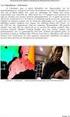 Εργαστήριο Δομημένος Προγραμματισμός (C#) Τμήμα Μηχανολογίας Νικόλαος Ζ. Ζάχαρης Καθηγητής Εφαρμογών Σκοπός Να αναπτύξουν ένα πρόγραμμα όπου θα επαναλάβουν τα βήματα ανάπτυξης μιας παραθυρικής εφαρμογής.
Εργαστήριο Δομημένος Προγραμματισμός (C#) Τμήμα Μηχανολογίας Νικόλαος Ζ. Ζάχαρης Καθηγητής Εφαρμογών Σκοπός Να αναπτύξουν ένα πρόγραμμα όπου θα επαναλάβουν τα βήματα ανάπτυξης μιας παραθυρικής εφαρμογής.
Ανάπτυξη εφαρμογής Input-Output
 Ανάπτυξη εφαρμογής Input-Output Πίνακας Περιεχομένων Ανάπτυξη εφαρμογής Input-Output... 1 1. Εκτέλεση του περιβάλλοντος ανάπτυξης εφαρμογών της Visual Basic 2008 Express Edition... 1 2. Δημιουργία νέου
Ανάπτυξη εφαρμογής Input-Output Πίνακας Περιεχομένων Ανάπτυξη εφαρμογής Input-Output... 1 1. Εκτέλεση του περιβάλλοντος ανάπτυξης εφαρμογών της Visual Basic 2008 Express Edition... 1 2. Δημιουργία νέου
ΕΙΣΑΓΩΓΗ ΣΤΟ ΛΕΙΤΟΥΡΓΙΚΟ ΣΥΣΤΗΜΑ Microsoft WINDOWS (95-98-NT-2000-XP)
 ΤΜΗΜΑ ΦΥΣΙΚΗΣ Α.Π.Θ. ΕΡΓΑΣΤΗΡΙΟ ΕΦΑΡΜΟΓΩΝ ΠΛΗΡΟΦΟΡΙΚΗΣ ΕΙΣΑΓΩΓΗ ΣΤΟ ΛΕΙΤΟΥΡΓΙΚΟ ΣΥΣΤΗΜΑ Microsoft WINDOWS (95-98-NT-2000-XP) Κ. Παρασκευόπουλος Αναπλ. Καθηγητής Θεσσαλονίκη 2004 1. Μερικά κλασσικά ερωτήματα
ΤΜΗΜΑ ΦΥΣΙΚΗΣ Α.Π.Θ. ΕΡΓΑΣΤΗΡΙΟ ΕΦΑΡΜΟΓΩΝ ΠΛΗΡΟΦΟΡΙΚΗΣ ΕΙΣΑΓΩΓΗ ΣΤΟ ΛΕΙΤΟΥΡΓΙΚΟ ΣΥΣΤΗΜΑ Microsoft WINDOWS (95-98-NT-2000-XP) Κ. Παρασκευόπουλος Αναπλ. Καθηγητής Θεσσαλονίκη 2004 1. Μερικά κλασσικά ερωτήματα
Προγραμματισμός και Εφαρμογές Υπολογιστών
 Προγραμματισμός και Εφαρμογές Υπολογιστών Ενότητα 2: Τύποι δεδομένων, θεμελιώδεις και οριζόμενοι από τον χρήστη Τμήμα: Αγροτικής Οικονομίας & Ανάπτυξης Διδάσκων: Κ.Π. Γιαλούρης Μαθησιακοί Στόχοι 1/2 Εξοικείωση
Προγραμματισμός και Εφαρμογές Υπολογιστών Ενότητα 2: Τύποι δεδομένων, θεμελιώδεις και οριζόμενοι από τον χρήστη Τμήμα: Αγροτικής Οικονομίας & Ανάπτυξης Διδάσκων: Κ.Π. Γιαλούρης Μαθησιακοί Στόχοι 1/2 Εξοικείωση
Αναπαραγωγή με αρχεία ήχου
 Αναπαραγωγή με αρχεία ήχου Ανοίγει η παρουσίαση και εμφανίζεται η διαφάνεια τίτλου, "Πειράματα με αρχεία ήχου". Άσκηση 1: Εισαγωγή ήχου για συνεχή αναπαραγωγή Βήμα 1: Εισαγωγή ήχου Στη διαφάνεια 1, με
Αναπαραγωγή με αρχεία ήχου Ανοίγει η παρουσίαση και εμφανίζεται η διαφάνεια τίτλου, "Πειράματα με αρχεία ήχου". Άσκηση 1: Εισαγωγή ήχου για συνεχή αναπαραγωγή Βήμα 1: Εισαγωγή ήχου Στη διαφάνεια 1, με
Εργαστήριο Δομημένος Προγραμματισμός (C#) Τμήμα Μηχανολογίας Νικόλαος Ζ. Ζάχαρης Καθηγητής Εφαρμογών
 Εργαστήριο Δομημένος Προγραμματισμός (C#) Τμήμα Μηχανολογίας Νικόλαος Ζ. Ζάχαρης Καθηγητής Εφαρμογών Σκοπός Να καταλάβουν την διαφορά ανάμεσα σε τοπικές και καθολικές μεταβλητές. Nα κάνουν αποσφαλμάτωση
Εργαστήριο Δομημένος Προγραμματισμός (C#) Τμήμα Μηχανολογίας Νικόλαος Ζ. Ζάχαρης Καθηγητής Εφαρμογών Σκοπός Να καταλάβουν την διαφορά ανάμεσα σε τοπικές και καθολικές μεταβλητές. Nα κάνουν αποσφαλμάτωση
Διαχείριση Βάσης Δεδομένων (dbadmin)
 Published on PRISMA Win Help - Megasoft (http://docs.megasoft.gr) Home > Εμπορική Διαχείριση > Διαχείριση Βάσης Δεδομένων (dbadmin) Διαχείριση Βάσης Δεδομένων (dbadmin) Μέσα από τη διαχείριση βάσης δεδομένων
Published on PRISMA Win Help - Megasoft (http://docs.megasoft.gr) Home > Εμπορική Διαχείριση > Διαχείριση Βάσης Δεδομένων (dbadmin) Διαχείριση Βάσης Δεδομένων (dbadmin) Μέσα από τη διαχείριση βάσης δεδομένων
ΔΟΜΗΜΕΝΟΣ ΟΠΤΙΚΟΣ ΠΡΟΓΡΑΜΜΑΤΙΣΜΟΣ ΣΕ ΠAΡΑΘΥΡΙΚΟ ΠΕΡΙΒΑΛΛΟΝ με τη Γλώσσα Προγραμματισμού VISUAL BASIC (1 ο ΕΠΙΠΕΔΟ)
 Γενικός Σκοπός Το αναλυτικό πρόγραμμα έχει ως γενικό σκοπό να δώσει στους μαθητές τις απαιτούμενες γνωστικές, κριτικές και αναλυτικές δεξιότητες ώστε να είναι ικανοί να χρησιμοποιούν τους υπολογιστές για
Γενικός Σκοπός Το αναλυτικό πρόγραμμα έχει ως γενικό σκοπό να δώσει στους μαθητές τις απαιτούμενες γνωστικές, κριτικές και αναλυτικές δεξιότητες ώστε να είναι ικανοί να χρησιμοποιούν τους υπολογιστές για
(3) Να επιλέξουμε Microsoft Access. (2) Να σύρουμε το ποντίκι στην επιλογή All Programs. Δημιουργία Πινάκων στην ACCESS 1
 ΕΙΣΑΓΩΓΗ ΣΤΗΝ ACCESS Δημιουργία Πίνακα στην ACCESS Για να δημιουργήσουμε ένα πίνακα σε Ηλεκτρονική μορφή θα πρέπει πρώτα να τον σχεδιάσουμε. Η σχεδίαση ενός πίνακα αρχίζει με τον καθορισμό των πεδίων.
ΕΙΣΑΓΩΓΗ ΣΤΗΝ ACCESS Δημιουργία Πίνακα στην ACCESS Για να δημιουργήσουμε ένα πίνακα σε Ηλεκτρονική μορφή θα πρέπει πρώτα να τον σχεδιάσουμε. Η σχεδίαση ενός πίνακα αρχίζει με τον καθορισμό των πεδίων.
1. Τα τμήματα της επιφάνειας εργασίας των Windows
 1. Τα τμήματα της επιφάνειας εργασίας των Windows Εικονίδια συντομεύσεων (αρχείου-φακέλου) Εικονίδια Ανενεργά Ενεργό Επιφάνεια (αρχείου-φακέλου) παράθυρα παράθυρο εργασίας Γραμμή μενού Γραμμή εργαλείων
1. Τα τμήματα της επιφάνειας εργασίας των Windows Εικονίδια συντομεύσεων (αρχείου-φακέλου) Εικονίδια Ανενεργά Ενεργό Επιφάνεια (αρχείου-φακέλου) παράθυρα παράθυρο εργασίας Γραμμή μενού Γραμμή εργαλείων
Δημιουργία και επεξεργασία διανυσματικών επιπέδων στο QGIS
 Δημιουργία και επεξεργασία διανυσματικών επιπέδων στο QGIS Δημιουργία επιπέδου σχεδίασης 1. Από το Menu Layer Create Layer New Shapefile Layer δημιουργούμε νέο επίπεδο. Στο παράθυρο που ανοίγει (Εικ. 1)
Δημιουργία και επεξεργασία διανυσματικών επιπέδων στο QGIS Δημιουργία επιπέδου σχεδίασης 1. Από το Menu Layer Create Layer New Shapefile Layer δημιουργούμε νέο επίπεδο. Στο παράθυρο που ανοίγει (Εικ. 1)
Περιεχόμενα. Λίγα λόγια από το συγγραφέα Windows Vista Επιφάνεια εργασίας Γραμμή εργασιών... 31
 Περιεχόμενα Λίγα λόγια από το συγγραφέα... 7 91 Windows Vista... 9 92 Επιφάνεια εργασίας... 18 93 Γραμμή εργασιών... 31 94 Χειρισμός παραθύρων... 53 95 Το παράθυρο Υπολογιστής... 77 96 Το μενού Έναρξη...
Περιεχόμενα Λίγα λόγια από το συγγραφέα... 7 91 Windows Vista... 9 92 Επιφάνεια εργασίας... 18 93 Γραμμή εργασιών... 31 94 Χειρισμός παραθύρων... 53 95 Το παράθυρο Υπολογιστής... 77 96 Το μενού Έναρξη...
2 Visual Basic. Χαριτούδη Γεωργία
 A VISUAL BASIC 2 Visual Basic Το όνομα Basic είναι τα αρχικά γράμματα της φράσης Beginner s All-purpose Symbolic Instruction Code. Η Microsoft βάσισε την Visual Basic σε μια γλώσσα προγραμματισμού γραμμένη
A VISUAL BASIC 2 Visual Basic Το όνομα Basic είναι τα αρχικά γράμματα της φράσης Beginner s All-purpose Symbolic Instruction Code. Η Microsoft βάσισε την Visual Basic σε μια γλώσσα προγραμματισμού γραμμένη
Οδηγίες για προσθήκη Web Frames Tools to the Quick Access Bar σε μεταγενέστερη έκδοση του Word
 Οδηγίες για προσθήκη Web Frames Tools to the Quick Access Bar σε μεταγενέστερη έκδοση του Word Επειδή οι μεταγενέστερες εκδόσεις του Word δεν περιλαμβάνουν στο μενού τη δυνατότητα δημιουργίας πολλαπλών
Οδηγίες για προσθήκη Web Frames Tools to the Quick Access Bar σε μεταγενέστερη έκδοση του Word Επειδή οι μεταγενέστερες εκδόσεις του Word δεν περιλαμβάνουν στο μενού τη δυνατότητα δημιουργίας πολλαπλών
Πρακτικές οδηγίες για την Επεξεργασία Κειμένου
 11 Εργαλεία έκφρασης και δημιουργίας Επεξεργασία Κειμένου Α Γυμνασίου Πρακτικές οδηγίες για την Επεξεργασία Κειμένου Ένα πρόγραμμα επεξεργασίας κειμένου μας προσφέρει τη δυνατότητα να: προσθέτουμε, να
11 Εργαλεία έκφρασης και δημιουργίας Επεξεργασία Κειμένου Α Γυμνασίου Πρακτικές οδηγίες για την Επεξεργασία Κειμένου Ένα πρόγραμμα επεξεργασίας κειμένου μας προσφέρει τη δυνατότητα να: προσθέτουμε, να
Συναρτήσεις στη Visual Basic 6.0
 Προγραμματισμός & Εφαρμογές Υπολογιστών Μάθημα 4ο Συναρτήσεις στη Visual Basic 6.0 Κ. Κωστοπούλου Σειρά εκτέλεσης των πράξεων Όταν ορίζετε μια ακολουθία αριθμητικών πράξεων είναι δυνατόν να προκύψει αμφισημία.
Προγραμματισμός & Εφαρμογές Υπολογιστών Μάθημα 4ο Συναρτήσεις στη Visual Basic 6.0 Κ. Κωστοπούλου Σειρά εκτέλεσης των πράξεων Όταν ορίζετε μια ακολουθία αριθμητικών πράξεων είναι δυνατόν να προκύψει αμφισημία.
ΠΡΟΓΡΑΜΜΑΤΙΣΜΟΣ Η/Υ. Ενότητα: ΜΕΤΑΒΛΗΤΕΣ ΚΥΡΟΠΟΥΛΟΣ ΚΩΝΣΤΑΝΤΙΝΟΣ. Τμήμα Διοίκηση Επιχειρήσεων (Κοζάνη)
 ΠΡΟΓΡΑΜΜΑΤΙΣΜΟΣ Η/Υ Ενότητα: ΜΕΤΑΒΛΗΤΕΣ ΚΥΡΟΠΟΥΛΟΣ ΚΩΝΣΤΑΝΤΙΝΟΣ Τμήμα Διοίκηση Επιχειρήσεων (Κοζάνη) Άδειες Χρήσης Το παρόν εκπαιδευτικό υλικό υπόκειται σε άδειες χρήσης Creative Commons. Για εκπαιδευτικό
ΠΡΟΓΡΑΜΜΑΤΙΣΜΟΣ Η/Υ Ενότητα: ΜΕΤΑΒΛΗΤΕΣ ΚΥΡΟΠΟΥΛΟΣ ΚΩΝΣΤΑΝΤΙΝΟΣ Τμήμα Διοίκηση Επιχειρήσεων (Κοζάνη) Άδειες Χρήσης Το παρόν εκπαιδευτικό υλικό υπόκειται σε άδειες χρήσης Creative Commons. Για εκπαιδευτικό
Λίγα λόγια από το συγγραφέα Microsoft Word Δημιουργία νέου εγγράφου Το σύστημα Βοήθειας του Word...
 ΕΝΟΤΗΤΑ 3 Περιεχόμενα Λίγα λόγια από το συγγραφέα... 7 91 Microsoft Word 2007... 9 92 Δημιουργία νέου εγγράφου... 20 93 Το σύστημα Βοήθειας του Word... 38 94 Μετακίνηση σε έγγραφο και προβολές εγγράφου...
ΕΝΟΤΗΤΑ 3 Περιεχόμενα Λίγα λόγια από το συγγραφέα... 7 91 Microsoft Word 2007... 9 92 Δημιουργία νέου εγγράφου... 20 93 Το σύστημα Βοήθειας του Word... 38 94 Μετακίνηση σε έγγραφο και προβολές εγγράφου...
Περιεχόμενα. Λίγα λόγια από το συγγραφέα... 7 Κεφάλαιο 1: Windows XP Κεφάλαιο 2: Επιφάνεια εργασίας (desktop)... 15
 Περιεχόμενα Λίγα λόγια από το συγγραφέα... 7 Κεφάλαιο 1: Windows XP... 9 Κεφάλαιο 2: Επιφάνεια εργασίας (desktop)... 15 Κεφάλαιο 3: Γραμμή εργασιών (taskbar)... 26 Κεφάλαιο 4: Χειρισμός παραθύρων... 44
Περιεχόμενα Λίγα λόγια από το συγγραφέα... 7 Κεφάλαιο 1: Windows XP... 9 Κεφάλαιο 2: Επιφάνεια εργασίας (desktop)... 15 Κεφάλαιο 3: Γραμμή εργασιών (taskbar)... 26 Κεφάλαιο 4: Χειρισμός παραθύρων... 44
3 ο Εργαστήριο Μεταβλητές, Τελεστές
 3 ο Εργαστήριο Μεταβλητές, Τελεστές Μια μεταβλητή έχει ένα όνομα και ουσιαστικά είναι ένας δείκτης σε μια συγκεκριμένη θέση στη μνήμη του υπολογιστή. Στη θέση μνήμης στην οποία δείχνει μια μεταβλητή αποθηκεύονται
3 ο Εργαστήριο Μεταβλητές, Τελεστές Μια μεταβλητή έχει ένα όνομα και ουσιαστικά είναι ένας δείκτης σε μια συγκεκριμένη θέση στη μνήμη του υπολογιστή. Στη θέση μνήμης στην οποία δείχνει μια μεταβλητή αποθηκεύονται
Εργαστήριο «Τεχνολογία Πολιτισμικού Λογισμικού» Ενότητα. Σχεδίαση Βάσεων Δεδομένων
 Ενότητα 3 Σχεδίαση Βάσεων Δεδομένων 17 18 3.1 Εισαγωγή Μία βάση δεδομένων αποτελείται από δεδομένα για διάφορα θέματα τα οποία όμως σχετίζονται μεταξύ τους και είναι καταχωρημένα με συγκεκριμένο τρόπο.
Ενότητα 3 Σχεδίαση Βάσεων Δεδομένων 17 18 3.1 Εισαγωγή Μία βάση δεδομένων αποτελείται από δεδομένα για διάφορα θέματα τα οποία όμως σχετίζονται μεταξύ τους και είναι καταχωρημένα με συγκεκριμένο τρόπο.
Microsoft Excel Κεφάλαιο 1. Εισαγωγή. Βιβλίο εργασίας
 Περιεχόμενα Κεφάλαιο 1 Microsoft Excel 2010... 7 Κεφάλαιο 2 Η δομή ενός φύλλου εργασίας... 19 Κεφάλαιο 3 ημιουργία νέου βιβλίου εργασίας και καταχώριση δεδομένων... 24 Κεφάλαιο 4 Συμβουλές για την καταχώριση
Περιεχόμενα Κεφάλαιο 1 Microsoft Excel 2010... 7 Κεφάλαιο 2 Η δομή ενός φύλλου εργασίας... 19 Κεφάλαιο 3 ημιουργία νέου βιβλίου εργασίας και καταχώριση δεδομένων... 24 Κεφάλαιο 4 Συμβουλές για την καταχώριση
ΟΔΗΓΙΕΣ ΔΗΜΙΟΥΡΓΙΑΣ ΕΦΑΡΜΟΓΗΣ ΔΙΑΧΕΙΡΙΣΗΣ ΑΜΕΣΟΥ ΑΡΧΕΙΟΥ ΣΕ ΠΕΡΙΒΑΛΛΟΝ VISUAL STUDIO NET
 1. Ανοίξτε το πρόγραμμα Microsoft Visual Studio Net 2. Στην start page επιλέξτε my profile 3. Στο πεδίο profile επιλέξτε visual basic developer και κλείστε την start page 4. Επιλέξτε File New Project 5.
1. Ανοίξτε το πρόγραμμα Microsoft Visual Studio Net 2. Στην start page επιλέξτε my profile 3. Στο πεδίο profile επιλέξτε visual basic developer και κλείστε την start page 4. Επιλέξτε File New Project 5.
Περιεχόμενα. Κεφάλαιο 1 Γνωριμία με το Excel... 9
 Περιεχόμενα Κεφάλαιο 1 Γνωριμία με το Excel... 9 Τα στοιχεία του παραθύρου του Excel... 10 Κελιά και διευθύνσεις... 13 Σε ποιο κελί θα τοποθετηθούν τα δεδομένα;... 14 Καταχώριση δεδομένων... 15 Τι καταλαβαίνει
Περιεχόμενα Κεφάλαιο 1 Γνωριμία με το Excel... 9 Τα στοιχεία του παραθύρου του Excel... 10 Κελιά και διευθύνσεις... 13 Σε ποιο κελί θα τοποθετηθούν τα δεδομένα;... 14 Καταχώριση δεδομένων... 15 Τι καταλαβαίνει
Εργαστήριο Δομημένος Προγραμματισμός (C#) Τμήμα Μηχανολογίας Νικόλαος Ζ. Ζάχαρης Καθηγητής Εφαρμογών
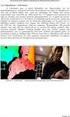 Εργαστήριο Δομημένος Προγραμματισμός (C#) Τμήμα Μηχανολογίας Νικόλαος Ζ. Ζάχαρης Καθηγητής Εφαρμογών Σκοπός Να αναπτύξουν ένα πρόγραμμα όπου θα επαναλάβουν τα βήματα ανάπτυξης μιας παραθυρικής εφαρμογής.
Εργαστήριο Δομημένος Προγραμματισμός (C#) Τμήμα Μηχανολογίας Νικόλαος Ζ. Ζάχαρης Καθηγητής Εφαρμογών Σκοπός Να αναπτύξουν ένα πρόγραμμα όπου θα επαναλάβουν τα βήματα ανάπτυξης μιας παραθυρικής εφαρμογής.
ΠΑΝΕΠΙΣΤΗΜΙΟ AΙΓΑIΟΥ & ΑΕΙ ΠΕΙΡΑΙΑ Τ.Τ. Τμήματα Ναυτιλίας και Επιχειρηματικών Υπηρεσιών & Μηχ. Αυτοματισμού ΤΕ. Εισαγωγή στη Python
 ΠΑΝΕΠΙΣΤΗΜΙΟ AΙΓΑIΟΥ & ΑΕΙ ΠΕΙΡΑΙΑ Τ.Τ. Τμήματα Ναυτιλίας και Επιχειρηματικών Υπηρεσιών & Μηχ. Αυτοματισμού ΤΕ ΠΛΗΡΟΦΟΡΙΚΗ ΤΕΧΝΟΛΟΓΙΑ ΚΑΙ ΠΡΟΓΡΑΜΜΑΤΙΣΜΟΣ Η/Υ Εισαγωγή στη Python Νικόλαος Ζ. Ζάχαρης Αναπληρωτής
ΠΑΝΕΠΙΣΤΗΜΙΟ AΙΓΑIΟΥ & ΑΕΙ ΠΕΙΡΑΙΑ Τ.Τ. Τμήματα Ναυτιλίας και Επιχειρηματικών Υπηρεσιών & Μηχ. Αυτοματισμού ΤΕ ΠΛΗΡΟΦΟΡΙΚΗ ΤΕΧΝΟΛΟΓΙΑ ΚΑΙ ΠΡΟΓΡΑΜΜΑΤΙΣΜΟΣ Η/Υ Εισαγωγή στη Python Νικόλαος Ζ. Ζάχαρης Αναπληρωτής
Περιεχόμενα. Κεφάλαιο 1 Γνωριμία με το Excel...9
 Περιεχόμενα Κεφάλαιο 1 Γνωριμία με το Excel...9 Τα στοιχεία του παραθύρου του Excel... 10 Κελιά και διευθύνσεις... 13 Σε ποιο κελί θα τοποθετηθούν τα δεδομένα;... 14 Καταχώριση δεδομένων... 15 Τι καταλαβαίνει
Περιεχόμενα Κεφάλαιο 1 Γνωριμία με το Excel...9 Τα στοιχεία του παραθύρου του Excel... 10 Κελιά και διευθύνσεις... 13 Σε ποιο κελί θα τοποθετηθούν τα δεδομένα;... 14 Καταχώριση δεδομένων... 15 Τι καταλαβαίνει
Διαγραφή Επιλέγετε Διαγραφή για να διαγράψετε μία ήδη υπάρχουσα διαδικασία εισαγωγής ASCII
 Published on PRISMA Win Help - Megasoft (http://docs.megasoft.gr) Home > Διαχείριση Βάσης Δεδομένων (dbadmin) > Αρχεία Αρχεία Εισαγωγή από αρχείο ASCII Με την εργασία αυτή έχετε την δυνατότητα να εισάγετε
Published on PRISMA Win Help - Megasoft (http://docs.megasoft.gr) Home > Διαχείριση Βάσης Δεδομένων (dbadmin) > Αρχεία Αρχεία Εισαγωγή από αρχείο ASCII Με την εργασία αυτή έχετε την δυνατότητα να εισάγετε
Αλλαγή της εμφάνισης κειμένου: μέγεθος γραμματοσειράς, είδος γραμματοσειράς
 3.3.1.1 Αλλαγή της εμφάνισης κειμένου: μέγεθος γραμματοσειράς, είδος γραμματοσειράς Γραμματοσειρές Η λέξη γραμματοσειρά αναφέρεται στο στυλ που εμφανίζονται τα γράμματα. Παρακάτω ακολουθούν κάποια παραδείγματα,
3.3.1.1 Αλλαγή της εμφάνισης κειμένου: μέγεθος γραμματοσειράς, είδος γραμματοσειράς Γραμματοσειρές Η λέξη γραμματοσειρά αναφέρεται στο στυλ που εμφανίζονται τα γράμματα. Παρακάτω ακολουθούν κάποια παραδείγματα,
Microsoft Office. Δρ. Νικόλαος Σγούρος
 Microsoft Office Δρ. Νικόλαος Σγούρος 1 Εφαρμογές Γραφείου Εφαρμογές αυτοματισμού καθημερινών διαδικασιών: Επεξεργασία κειμένου Επεξεργασία Λογιστικών Φύλλων Δημιουργία Παρουσιάσεων Δημιουργίας Βάσεων
Microsoft Office Δρ. Νικόλαος Σγούρος 1 Εφαρμογές Γραφείου Εφαρμογές αυτοματισμού καθημερινών διαδικασιών: Επεξεργασία κειμένου Επεξεργασία Λογιστικών Φύλλων Δημιουργία Παρουσιάσεων Δημιουργίας Βάσεων
ΠΡΟΓΡΑΜΜΑΤΙΣΜΟΣ Η/Υ. Ενότητα: Χρήση TextBoxes ΚΥΡΟΠΟΥΛΟΣ ΚΩΝΣΤΑΝΤΙΝΟΣ. Τμήμα Διοίκηση Επιχειρήσεων (Κοζάνη)
 ΠΡΟΓΡΑΜΜΑΤΙΣΜΟΣ Η/Υ Ενότητα: Χρήση TextBoxes ΚΥΡΟΠΟΥΛΟΣ ΚΩΝΣΤΑΝΤΙΝΟΣ Τμήμα Διοίκηση Επιχειρήσεων (Κοζάνη) Άδειες Χρήσης Το παρόν εκπαιδευτικό υλικό υπόκειται σε άδειες χρήσης Creative Commons. Για εκπαιδευτικό
ΠΡΟΓΡΑΜΜΑΤΙΣΜΟΣ Η/Υ Ενότητα: Χρήση TextBoxes ΚΥΡΟΠΟΥΛΟΣ ΚΩΝΣΤΑΝΤΙΝΟΣ Τμήμα Διοίκηση Επιχειρήσεων (Κοζάνη) Άδειες Χρήσης Το παρόν εκπαιδευτικό υλικό υπόκειται σε άδειες χρήσης Creative Commons. Για εκπαιδευτικό
Kεφάλαιο 11 Λίστες και Ανάλυση Δεδομένων Kεφάλαιο 12 Εργαλεία ανάλυσης πιθανοτήτων Kεφάλαιο 13 Ανάλυση δεδομένων...
 Μέρος 2 Kεφάλαιο 11 Λίστες και Ανάλυση Δεδομένων... 211 Kεφάλαιο 12 Εργαλεία ανάλυσης πιθανοτήτων... 241 Kεφάλαιο 13 Ανάλυση δεδομένων... 257 Kεφάλαιο 14 Συναρτήσεις Μέρος Β... 285 Kεφάλαιο 15 Ευρετήριο
Μέρος 2 Kεφάλαιο 11 Λίστες και Ανάλυση Δεδομένων... 211 Kεφάλαιο 12 Εργαλεία ανάλυσης πιθανοτήτων... 241 Kεφάλαιο 13 Ανάλυση δεδομένων... 257 Kεφάλαιο 14 Συναρτήσεις Μέρος Β... 285 Kεφάλαιο 15 Ευρετήριο
ΓΛΩΣΣΑ ΑΛΦΑΒΗΤΟ ΤΥΠΟΙ ΔΕΔΟΜΕΝΩΝ ΣΤΑΘΕΡΕΣ ΜΕΤΑΒΛΗΤΕΣ
 ΓΛΩΣΣΑ ΑΛΦΑΒΗΤΟ Κεφαλαία και μικρά γράμματα ελληνικού αλφαβήτου: Α Ω και α ω Κεφαλαία και μικρά γράμματα λατινικού αλφαβήτου: A Z και a z Αριθμητικά ψηφία: 0 9 Ειδικοί χαρακτήρες: + - * / =. ( ),! & κενός
ΓΛΩΣΣΑ ΑΛΦΑΒΗΤΟ Κεφαλαία και μικρά γράμματα ελληνικού αλφαβήτου: Α Ω και α ω Κεφαλαία και μικρά γράμματα λατινικού αλφαβήτου: A Z και a z Αριθμητικά ψηφία: 0 9 Ειδικοί χαρακτήρες: + - * / =. ( ),! & κενός
Κεφάλαιο 7 ο Βασικές Έννοιες Προγραμματισμού (σελ )
 Κεφάλαιο 7 ο Βασικές Έννοιες Προγραμματισμού (σελ. 147 159) Για τις γλώσσες προγραμματισμού πρέπει να έχουμε υπόψη ότι: Κάθε γλώσσα προγραμματισμού σχεδιάζεται για συγκεκριμένο σκοπό, δίνοντας ιδιαίτερη
Κεφάλαιο 7 ο Βασικές Έννοιες Προγραμματισμού (σελ. 147 159) Για τις γλώσσες προγραμματισμού πρέπει να έχουμε υπόψη ότι: Κάθε γλώσσα προγραμματισμού σχεδιάζεται για συγκεκριμένο σκοπό, δίνοντας ιδιαίτερη
ΤΟ MICROSOFT WORD XP. Ας ξεκινήσουμε λοιπόν!
 XP ΚΑΡΤΕΛΑ ΕΡΓΑΣΙΑΣ 1 Το Microsoft Word είναι ένα πρόγραμμα στον υπολογιστή που σας βοηθά να γράφετε όμορφα κείμενα στα οποία μπορείτε να προσθέσετε εικόνες, γραφικά ακόμα και ήχους. Aφού γράψετε ένα κείμενο,
XP ΚΑΡΤΕΛΑ ΕΡΓΑΣΙΑΣ 1 Το Microsoft Word είναι ένα πρόγραμμα στον υπολογιστή που σας βοηθά να γράφετε όμορφα κείμενα στα οποία μπορείτε να προσθέσετε εικόνες, γραφικά ακόμα και ήχους. Aφού γράψετε ένα κείμενο,
2.9.3 Χρήση λογισμικού παρουσιάσεων για τη δημιουργία απλών παρουσιάσεων ρουτίνας
 2.9 Δεξιότητες Τεχνολογίας Πληροφοριών και Επικοινωνιών 2.9.3 Χρήση λογισμικού παρουσιάσεων για τη δημιουργία απλών παρουσιάσεων ρουτίνας Να επιδεικνύει ικανότητα στη χρήση λογισμικού παρουσιάσεων, ακίνδυνα
2.9 Δεξιότητες Τεχνολογίας Πληροφοριών και Επικοινωνιών 2.9.3 Χρήση λογισμικού παρουσιάσεων για τη δημιουργία απλών παρουσιάσεων ρουτίνας Να επιδεικνύει ικανότητα στη χρήση λογισμικού παρουσιάσεων, ακίνδυνα
ΠΡΟΓΡΑΜΜΑΤΙΣΜΟΣ Η/Υ. Ενότητα: Τοπικές vs Καθολικές Μεταβλητές ΚΥΡΟΠΟΥΛΟΣ ΚΩΝΣΤΑΝΤΙΝΟΣ. Τμήμα Διοίκηση Επιχειρήσεων (Κοζάνη)
 ΠΡΟΓΡΑΜΜΑΤΙΣΜΟΣ Η/Υ Ενότητα: Τοπικές vs Καθολικές Μεταβλητές ΚΥΡΟΠΟΥΛΟΣ ΚΩΝΣΤΑΝΤΙΝΟΣ Τμήμα Διοίκηση Επιχειρήσεων (Κοζάνη) Άδειες Χρήσης Το παρόν εκπαιδευτικό υλικό υπόκειται σε άδειες χρήσης Creative Commons.
ΠΡΟΓΡΑΜΜΑΤΙΣΜΟΣ Η/Υ Ενότητα: Τοπικές vs Καθολικές Μεταβλητές ΚΥΡΟΠΟΥΛΟΣ ΚΩΝΣΤΑΝΤΙΝΟΣ Τμήμα Διοίκηση Επιχειρήσεων (Κοζάνη) Άδειες Χρήσης Το παρόν εκπαιδευτικό υλικό υπόκειται σε άδειες χρήσης Creative Commons.
Περιεχόμενα. Κεφάλαιο 1 Εισαγωγή στην Access...9. Κεφάλαιο 2 Χειρισμός πινάκων... 25
 Περιεχόμενα Κεφάλαιο 1 Εισαγωγή στην Access...9 Γνωριμία με την Access... 12 Δημιουργία βάσης δεδομένων... 18 Άνοιγμα και κλείσιμο βάσης δεδομένων... 21 Ερωτήσεις ανακεφαλαίωσης... 22 Πρακτική εξάσκηση...
Περιεχόμενα Κεφάλαιο 1 Εισαγωγή στην Access...9 Γνωριμία με την Access... 12 Δημιουργία βάσης δεδομένων... 18 Άνοιγμα και κλείσιμο βάσης δεδομένων... 21 Ερωτήσεις ανακεφαλαίωσης... 22 Πρακτική εξάσκηση...
Αντιγραφή με χρήση της γυάλινης επιφάνειας σάρωσης
 Γρήγορη αναφορά Αντιγραφή Δημιουργία αντιγράφων Γρήγορη δημιουργία αντιγράφου 3 Στον πίνακα ελέγχου του εκτυπωτή πατήστε το κουμπί αντίγραφο 4 Εάν τοποθετήσατε το έγγραφο στη γυάλινη επιφάνεια σάρωσης
Γρήγορη αναφορά Αντιγραφή Δημιουργία αντιγράφων Γρήγορη δημιουργία αντιγράφου 3 Στον πίνακα ελέγχου του εκτυπωτή πατήστε το κουμπί αντίγραφο 4 Εάν τοποθετήσατε το έγγραφο στη γυάλινη επιφάνεια σάρωσης
Αντικειμενοστρεφής Προγραμματισμός -Python. Κ.Π. Γιαλούρης
 Κ.Π. Γιαλούρης Στόχοι του σημερινού μαθήματος Εξοικείωση με τα περιβάλλοντα της Python Κατανόηση βασικών εννοιών & τεχνικών Τύπος δεδομένων Μεταβλητή Εντολή ανάθεση τιμής / εντολή αντικατάστασης Εισαγωγή
Κ.Π. Γιαλούρης Στόχοι του σημερινού μαθήματος Εξοικείωση με τα περιβάλλοντα της Python Κατανόηση βασικών εννοιών & τεχνικών Τύπος δεδομένων Μεταβλητή Εντολή ανάθεση τιμής / εντολή αντικατάστασης Εισαγωγή
ΑΝΤΙΓΡΑΦΗ ΑΡΧΕΙΟΥ ΣΕ ΔΙΣΚΕΤΑ ΑΝΤΙΓΡΑΦΗ ΑΡΧΕΙΟΥ ΑΠΟ ΔΙΣΚΕΤΑ. Από τον κατάλογο που εμφανίζεται επιλέγω: Αποστολή προς Δισκέτα (3,5)
 ΑΝΤΙΓΡΑΦΗ ΑΡΧΕΙΟΥ ΣΕ ΔΙΣΚΕΤΑ ΑΝΤΙΓΡΑΦΗ ΑΡΧΕΙΟΥ ΑΠΟ ΔΙΣΚΕΤΑ Τοποθετώ μια δισκέτα στον οδηγό τη δισκέτας του υπολογιστή. Τοποθετώ τη δισκέτα που έχει το αρχείο μου στον οδηγό τη δισκέτας του υπολογιστή.
ΑΝΤΙΓΡΑΦΗ ΑΡΧΕΙΟΥ ΣΕ ΔΙΣΚΕΤΑ ΑΝΤΙΓΡΑΦΗ ΑΡΧΕΙΟΥ ΑΠΟ ΔΙΣΚΕΤΑ Τοποθετώ μια δισκέτα στον οδηγό τη δισκέτας του υπολογιστή. Τοποθετώ τη δισκέτα που έχει το αρχείο μου στον οδηγό τη δισκέτας του υπολογιστή.
ΓΡΗΓΟΡΕΣ ΟΔΗΓΙΕΣ ΓΙΑ ΤΗΝ ΧΡΗΣΗ ΤΟΥ ΠΡΟΓΡΑΜΜΑΤΟΣ REINER PC set graphic
 Β.ΠΑΠΑΚΩΣΤΑ & ΣΙΑ ΟΕ ΕΙΣΑΓΩΓΕΣ ΕΜΠΟΡΙΟ ΕΚΤΥΠΩΤΩΝ ΕΤΙΚΕΤΩΝ & ΑΝΑΛΩΣΙΜΩΝ ΔΕΞΑΜΕΝΗΣ 30, ΜΕΤΑΜΟΡΦΩΣΗ ΑΤΤΙΚΗΣ, ΤΚ:14452 ΑΦΜ: 998587823, Δ.Ο.Υ. : ΝΕΑΣ ΙΩΝΙΑΣ ΤΗΛ: 2102844831 ΦΑΞ: 2102828703 www.sigma-hellas.gr,
Β.ΠΑΠΑΚΩΣΤΑ & ΣΙΑ ΟΕ ΕΙΣΑΓΩΓΕΣ ΕΜΠΟΡΙΟ ΕΚΤΥΠΩΤΩΝ ΕΤΙΚΕΤΩΝ & ΑΝΑΛΩΣΙΜΩΝ ΔΕΞΑΜΕΝΗΣ 30, ΜΕΤΑΜΟΡΦΩΣΗ ΑΤΤΙΚΗΣ, ΤΚ:14452 ΑΦΜ: 998587823, Δ.Ο.Υ. : ΝΕΑΣ ΙΩΝΙΑΣ ΤΗΛ: 2102844831 ΦΑΞ: 2102828703 www.sigma-hellas.gr,
MANAGER SIDE BAR. Μία άλλη λειτουργία είναι το ξυπνητήρι. Μπορείτε να ορίσετε τον χρόνο υπενθύμισης. Μετά την λήξη του χρόνου θα ειδοποιηθείτε ηχητικά
 MANAGER SIDE BAR Η Manager side bar είναι μία εφαρμογή σχεδιασμένη να προσφέρει μια σειρά από λειτουργίες και ευκολίες σε κάθε χρήστη Η/Υ προχωρημένο ή αρχάριο. Βασική λειτουργία της εφαρμογής είναι ότι
MANAGER SIDE BAR Η Manager side bar είναι μία εφαρμογή σχεδιασμένη να προσφέρει μια σειρά από λειτουργίες και ευκολίες σε κάθε χρήστη Η/Υ προχωρημένο ή αρχάριο. Βασική λειτουργία της εφαρμογής είναι ότι
Εγκατάσταση αρχείων βιβλιοθήκης VHOPE και VHOPE
 Εγκατάσταση αρχείων βιβλιοθήκης VHOPE και VHOPE Βήμα 1, εγκατάσταση VHOPE Η εφαρμογή VHOPE θα πρέπει να εγκατασταθεί στο PC σας προτού μπορείτε να αρχίσετε να χρησιμοποιείτε το υλικό παρουσίασης σε αυτό
Εγκατάσταση αρχείων βιβλιοθήκης VHOPE και VHOPE Βήμα 1, εγκατάσταση VHOPE Η εφαρμογή VHOPE θα πρέπει να εγκατασταθεί στο PC σας προτού μπορείτε να αρχίσετε να χρησιμοποιείτε το υλικό παρουσίασης σε αυτό
Εισαγωγή στην Πληροφορική
 Α.Τ.Ε.Ι ΙΟΝΙΩΝ ΝΗΣΩΝ Εισαγωγή στην Πληροφορική Εισαγωγή στα Windows ΔΗΜΗΤΡΑ ΤΖΙΓΚΟΥ 10 ΚΕΦΑΛΑΙΟ Ξεκινώντας με τα MS Windows Ασκήσεις Ερώτηση 1 Επιλέξτε από τις παρακάτω ενέργειες αυτή που θα τερματίσει
Α.Τ.Ε.Ι ΙΟΝΙΩΝ ΝΗΣΩΝ Εισαγωγή στην Πληροφορική Εισαγωγή στα Windows ΔΗΜΗΤΡΑ ΤΖΙΓΚΟΥ 10 ΚΕΦΑΛΑΙΟ Ξεκινώντας με τα MS Windows Ασκήσεις Ερώτηση 1 Επιλέξτε από τις παρακάτω ενέργειες αυτή που θα τερματίσει
Δημιουργία η-μαθήματος με τη. 3 ο Μέρος Εισαγωγή πληροφοριών: δημιουργία ιστοσελίδας
 Δημιουργία η-μαθήματος με τη χρήση του Moodle 3 ο Μέρος Εισαγωγή πληροφοριών: δημιουργία ιστοσελίδας Δημιουργία η-μαθήματος με τη χρήση του Moodle 3 ο Μέρος Εισαγωγή πληροφοριών: δημιουργία ιστοσελίδας
Δημιουργία η-μαθήματος με τη χρήση του Moodle 3 ο Μέρος Εισαγωγή πληροφοριών: δημιουργία ιστοσελίδας Δημιουργία η-μαθήματος με τη χρήση του Moodle 3 ο Μέρος Εισαγωγή πληροφοριών: δημιουργία ιστοσελίδας
Εργαστήριο 1-1 η Άσκηση - Ανάλυση
 Εργαστήριο 1-1 η Άσκηση - Ανάλυση Εκφώνηση: Δημιουργείστε εφαρμογή σε Java Swing με χρήση του IDE NetBeans όπου θα παρουσιάζεται ποιο κουμπί πατήθηκε. Η εφαρμογή θα μοιάζει ως εξής: Πρώτο Βήμα: Αρχική
Εργαστήριο 1-1 η Άσκηση - Ανάλυση Εκφώνηση: Δημιουργείστε εφαρμογή σε Java Swing με χρήση του IDE NetBeans όπου θα παρουσιάζεται ποιο κουμπί πατήθηκε. Η εφαρμογή θα μοιάζει ως εξής: Πρώτο Βήμα: Αρχική
ΛΥΚΕΙΟ ΣΟΛΕΑΣ Σχολική χρονιά 2008-2009
 ΛΥΚΕΙΟ ΣΟΛΕΑΣ Σχολική χρονιά 2008-2009 ΓΡΑΠΤΕΣ ΠΡΟΑΓΩΓΙΚΕΣ ΕΞΕΤΑΣΕΙΣ ΙΟΥΝΙΟΥ 2009 ΜΑΘΗΜΑ: ΠΛΗΡΟΦΟΡΙΚΗ ΤΑΞΗ : Β ΗΜΕΡΟΜΗΝΙΑ: Τετάρτη, 3 Ιουνίου 2009 ΩΡΑ: 07:45 10:15 ΟΔΗΓΙΕΣ: Το εξεταστικό δοκίμιο αυτό αποτελείται
ΛΥΚΕΙΟ ΣΟΛΕΑΣ Σχολική χρονιά 2008-2009 ΓΡΑΠΤΕΣ ΠΡΟΑΓΩΓΙΚΕΣ ΕΞΕΤΑΣΕΙΣ ΙΟΥΝΙΟΥ 2009 ΜΑΘΗΜΑ: ΠΛΗΡΟΦΟΡΙΚΗ ΤΑΞΗ : Β ΗΜΕΡΟΜΗΝΙΑ: Τετάρτη, 3 Ιουνίου 2009 ΩΡΑ: 07:45 10:15 ΟΔΗΓΙΕΣ: Το εξεταστικό δοκίμιο αυτό αποτελείται
Περιεχόμενα. Κεφάλαιο 1 Εισαγωγή στο Outlook Κεφάλαιο 2 Βασικές εργασίες με μηνύματα 31
 Περιεχόμενα Κεφάλαιο 1 Εισαγωγή στο Outlook 2003 9 Διευθέτηση και εκκίνηση του Outlook... 10 Το περιβάλλον του Outlook... 16 Οι προσωπικοί φάκελοι του Outlook... 20 Η Λίστα φακέλων... 21 Ο φάκελος Το Outlook
Περιεχόμενα Κεφάλαιο 1 Εισαγωγή στο Outlook 2003 9 Διευθέτηση και εκκίνηση του Outlook... 10 Το περιβάλλον του Outlook... 16 Οι προσωπικοί φάκελοι του Outlook... 20 Η Λίστα φακέλων... 21 Ο φάκελος Το Outlook
ΚΕΦΑΛΑΙΟ 8 Η ΓΛΩΣΣΑ PASCAL
 8.1. Εισαγωγή ΚΕΦΑΛΑΙΟ 8 Η ΓΛΩΣΣΑ PACAL Πως προέκυψε η γλώσσα προγραμματισμού Pascal και ποια είναι τα γενικά της χαρακτηριστικά; Σχεδιάστηκε από τον Ελβετό επιστήμονα της Πληροφορικής Nicklaus Wirth to
8.1. Εισαγωγή ΚΕΦΑΛΑΙΟ 8 Η ΓΛΩΣΣΑ PACAL Πως προέκυψε η γλώσσα προγραμματισμού Pascal και ποια είναι τα γενικά της χαρακτηριστικά; Σχεδιάστηκε από τον Ελβετό επιστήμονα της Πληροφορικής Nicklaus Wirth to
Εξαγωγή Οικονοµικών Αναφορών (Ισολογισµός, Αποτελέσµατα Χρήσης, Λογαριασµοί Γενικής Εκµετάλλευσης) στην Εφαρµογή Ms Excel
 Εξαγωγή Οικονοµικών Αναφορών (Ισολογισµός, Αποτελέσµατα Χρήσης, Λογαριασµοί Γενικής Εκµετάλλευσης) στην Εφαρµογή Ms Excel Η εφαρµογή σε συνεργασία µε τη Microsoft σας προσφέρει τη δυνατότητα να διαχειρίζεστε
Εξαγωγή Οικονοµικών Αναφορών (Ισολογισµός, Αποτελέσµατα Χρήσης, Λογαριασµοί Γενικής Εκµετάλλευσης) στην Εφαρµογή Ms Excel Η εφαρµογή σε συνεργασία µε τη Microsoft σας προσφέρει τη δυνατότητα να διαχειρίζεστε
Επίλυση προβλήματος με Access
 Δ.1. Το προς επίλυση πρόβλημα Ζητείται να κατασκευάσετε τα αρχεία και τα προγράμματα μιας εφαρμογής καταχώρησης Δαπανών μελών ΔΕΠ (Διδακτικό και Ερευνητικό Προσωπικό) για την παρακολούθηση του απολογισμού
Δ.1. Το προς επίλυση πρόβλημα Ζητείται να κατασκευάσετε τα αρχεία και τα προγράμματα μιας εφαρμογής καταχώρησης Δαπανών μελών ΔΕΠ (Διδακτικό και Ερευνητικό Προσωπικό) για την παρακολούθηση του απολογισμού
Δημιουργία μιας εφαρμογής Java με το NetBeans
 Δημιουργία μιας εφαρμογής Java με το NetBeans Για να δημιουργήσετε μια εφαρμογή Java πρέπει να ακολουθήσετε τα εξής βήματα : Αρχικά πρέπει να δημιουργηθεί ένα project το οποίο θα περιέχει όλα τα αρχεία
Δημιουργία μιας εφαρμογής Java με το NetBeans Για να δημιουργήσετε μια εφαρμογή Java πρέπει να ακολουθήσετε τα εξής βήματα : Αρχικά πρέπει να δημιουργηθεί ένα project το οποίο θα περιέχει όλα τα αρχεία
Περιεχόμενα. Κεφάλαιο 1 Εισαγωγή στην Access Κεφάλαιο 2 Χειρισμός πινάκων... 27
 Περιεχόμενα Κεφάλαιο 1 Εισαγωγή στην Access... 9 Γνωριμία με την Access... 12 Δημιουργία βάσης δεδομένων... 22 Άνοιγμα και κλείσιμο βάσης δεδομένων... 24 Ερωτήσεις ανακεφαλαίωσης... 25 Πρακτική εξάσκηση...
Περιεχόμενα Κεφάλαιο 1 Εισαγωγή στην Access... 9 Γνωριμία με την Access... 12 Δημιουργία βάσης δεδομένων... 22 Άνοιγμα και κλείσιμο βάσης δεδομένων... 24 Ερωτήσεις ανακεφαλαίωσης... 25 Πρακτική εξάσκηση...
ΜICROSOFT VISUAL STUDIO 2008. Eργ 1: Ανάπτυξη απλής εφαρµογής: Solutions, Projects, GUI, Events, Debugging. Εισαγωγή
 ΜICROSOFT VISUAL STUDIO 2008 Eργ 1: Ανάπτυξη απλής εφαρµογής: Solutions, Projects, GUI, Events, Debugging Εισαγωγή Visual Basic 2008 Eργαλείο ανάπτυξης εντυπωσιακών εφαρµογών στα Windows, στο Web, φορητά
ΜICROSOFT VISUAL STUDIO 2008 Eργ 1: Ανάπτυξη απλής εφαρµογής: Solutions, Projects, GUI, Events, Debugging Εισαγωγή Visual Basic 2008 Eργαλείο ανάπτυξης εντυπωσιακών εφαρµογών στα Windows, στο Web, φορητά
Ξεκινώντας με το MIT App Inventor 2 Μάθημα 4 Δημιουργώντας ένα απλό παιχνίδι (Κορώνα Γράμματα)
 Ξεκινώντας με το MIT App Inventor 2 Μάθημα 4 Δημιουργώντας ένα απλό παιχνίδι (Κορώνα Γράμματα) Σκοπός της συγκεκριμένης δραστηριότητας είναι η δημιουργία ενός απλού παιχνιδιού σε App Inventor. Η συγκεκριμένη
Ξεκινώντας με το MIT App Inventor 2 Μάθημα 4 Δημιουργώντας ένα απλό παιχνίδι (Κορώνα Γράμματα) Σκοπός της συγκεκριμένης δραστηριότητας είναι η δημιουργία ενός απλού παιχνιδιού σε App Inventor. Η συγκεκριμένη
Υπολογιστικά Συστήματα
 Υπολογιστικά Συστήματα Ενότητα 3: Βασικά στοιχεία της γλώσσας προγραμματισμού Visual Basic for Applications (VBA) Σαπρίκης Ευάγγελος Τμήμα Διοίκησης Επιχειρήσεων (Γρεβενά) Άδειες Χρήσης Το παρόν εκπαιδευτικό
Υπολογιστικά Συστήματα Ενότητα 3: Βασικά στοιχεία της γλώσσας προγραμματισμού Visual Basic for Applications (VBA) Σαπρίκης Ευάγγελος Τμήμα Διοίκησης Επιχειρήσεων (Γρεβενά) Άδειες Χρήσης Το παρόν εκπαιδευτικό
Οδηγός γρήγορης εκκίνησης
 Οδηγός γρήγορης εκκίνησης Το Microsoft Excel 2013 έχει διαφορετική εμφάνιση από προηγούμενες εκδόσεις. Γι αυτό το λόγο, δημιουργήσαμε αυτόν τον οδηγό για να ελαχιστοποιήσουμε την καμπύλη εκμάθησης. Προσθήκη
Οδηγός γρήγορης εκκίνησης Το Microsoft Excel 2013 έχει διαφορετική εμφάνιση από προηγούμενες εκδόσεις. Γι αυτό το λόγο, δημιουργήσαμε αυτόν τον οδηγό για να ελαχιστοποιήσουμε την καμπύλη εκμάθησης. Προσθήκη
Κεφαλίδες και υποσέλιδα
 Κεφαλίδες και υποσέλιδα Διασκεδάστε με τις επιλογές κεφαλίδων και υποσέλιδων δοκιμάζοντας τις ασκήσεις που ακολουθούν. Άσκηση 1: Εισαγωγή υποσέλιδων σε διαφάνειες Η παρουσίαση αποτελείται από πέντε διαφάνειες.
Κεφαλίδες και υποσέλιδα Διασκεδάστε με τις επιλογές κεφαλίδων και υποσέλιδων δοκιμάζοντας τις ασκήσεις που ακολουθούν. Άσκηση 1: Εισαγωγή υποσέλιδων σε διαφάνειες Η παρουσίαση αποτελείται από πέντε διαφάνειες.
Visual Flowchart Γενικά
 Visual Flowchart 3.020 -Γενικά Το Visual Flowchart ή «Data-Flow Visual Programming Language 3.020» (http://www. emu8086.com/fp) είναι ένα περιβάλλον ανάπτυξης και εκτέλεσης αλγορίθμων απευθείας σε μορφή
Visual Flowchart 3.020 -Γενικά Το Visual Flowchart ή «Data-Flow Visual Programming Language 3.020» (http://www. emu8086.com/fp) είναι ένα περιβάλλον ανάπτυξης και εκτέλεσης αλγορίθμων απευθείας σε μορφή
ΛΥΚΕΙΟ ΑΓΙΟΥ ΝΕΟΦΥΤΟΥ ΣΧΟΛΙΚΗ ΧΡΟΝΙΑ 2010 2011 ΓΡΑΠΤΕΣ ΠΡΟΑΓΩΓΙΚΕΣ ΕΞΕΤΑΣΕΙΣ ΙΟΥΝΙΟΥ 2011
 ΛΥΚΕΙΟ ΑΓΙΟΥ ΝΕΟΦΥΤΟΥ ΣΧΟΛΙΚΗ ΧΡΟΝΙΑ 2010 2011 ΓΡΑΠΤΕΣ ΠΡΟΑΓΩΓΙΚΕΣ ΕΞΕΤΑΣΕΙΣ ΙΟΥΝΙΟΥ 2011 ΜΑΘΗΜΑ: ΠΛΗΡΟΦΟΡΙΚΗ ΚΑΤΕΥΘΥΝΣΗΣ ΗΜΕΡΟΜΗΝΙΑ: 07/06/2011 ΤΑΞΗ: Β ΛΥΚΕΙΟΥ ΩΡΑ: 11:00 ΑΡ. ΣΕΛΙΔΩΝ: 14 ΣΤΟΙΧΕΙΑ ΜΑΘΗΤΗ
ΛΥΚΕΙΟ ΑΓΙΟΥ ΝΕΟΦΥΤΟΥ ΣΧΟΛΙΚΗ ΧΡΟΝΙΑ 2010 2011 ΓΡΑΠΤΕΣ ΠΡΟΑΓΩΓΙΚΕΣ ΕΞΕΤΑΣΕΙΣ ΙΟΥΝΙΟΥ 2011 ΜΑΘΗΜΑ: ΠΛΗΡΟΦΟΡΙΚΗ ΚΑΤΕΥΘΥΝΣΗΣ ΗΜΕΡΟΜΗΝΙΑ: 07/06/2011 ΤΑΞΗ: Β ΛΥΚΕΙΟΥ ΩΡΑ: 11:00 ΑΡ. ΣΕΛΙΔΩΝ: 14 ΣΤΟΙΧΕΙΑ ΜΑΘΗΤΗ
Περιεχόμενα. Περιβάλλον ηλεκτρονικού υπολογιστή...9 Επιφάνεια εργασίας...12 Διαχείριση αρχείων...15 Ιοί Η/Υ...21 Διαχείριση εκτυπώσεων...
 Περιεχόμενα Περιβάλλον ηλεκτρονικού υπολογιστή...9 Επιφάνεια εργασίας...12 Διαχείριση αρχείων...15 Ιοί Η/Υ...21 Διαχείριση εκτυπώσεων...22 Περιβάλλον ηλεκτρονικού υπολογιστή...23 Επιφάνεια εργασίας...26
Περιεχόμενα Περιβάλλον ηλεκτρονικού υπολογιστή...9 Επιφάνεια εργασίας...12 Διαχείριση αρχείων...15 Ιοί Η/Υ...21 Διαχείριση εκτυπώσεων...22 Περιβάλλον ηλεκτρονικού υπολογιστή...23 Επιφάνεια εργασίας...26
Εισαγωγή στο περιβάλλον Code::Blocks
 Εισαγωγή στο περιβάλλον Code::Blocks Στο παρόν εγχειρίδιο παρουσιάζεται η διαδικασία ανάπτυξης, μεταγλώττισης και εκτέλεσης ενός προγράμματος C στο περιβάλλον του Code::Blocks. Η διαδικασία αυτή παρουσιάζεται
Εισαγωγή στο περιβάλλον Code::Blocks Στο παρόν εγχειρίδιο παρουσιάζεται η διαδικασία ανάπτυξης, μεταγλώττισης και εκτέλεσης ενός προγράμματος C στο περιβάλλον του Code::Blocks. Η διαδικασία αυτή παρουσιάζεται
Βάσεις δεδομένων (Access)
 Βάσεις δεδομένων (Access) Όταν εκκινούμε την Access εμφανίζεται το παρακάτω παράθυρο: Κουμπί Κενή βάση δεδομένων Κουμπί του Office Για να φτιάξουμε μια νέα ΒΔ κάνουμε κλικ στο κουμπί «Κενή βάση δεδομένων»
Βάσεις δεδομένων (Access) Όταν εκκινούμε την Access εμφανίζεται το παρακάτω παράθυρο: Κουμπί Κενή βάση δεδομένων Κουμπί του Office Για να φτιάξουμε μια νέα ΒΔ κάνουμε κλικ στο κουμπί «Κενή βάση δεδομένων»
Περιεχόμενα. Κεφάλαιο 1 Εισαγωγή στο Outlook Κεφάλαιο 2 Βασικές εργασίες με μηνύματα 33
 Περιεχόμενα Κεφάλαιο 1 Εισαγωγή στο Outlook 2007 9 Διευθέτηση και εκκίνηση του Outlook... 10 Το περιβάλλον του Outlook... 17 Οι προσωπικοί φάκελοι του Outlook... 22 Η Λίστα φακέλων... 23 Το Outlook Σήμερα...
Περιεχόμενα Κεφάλαιο 1 Εισαγωγή στο Outlook 2007 9 Διευθέτηση και εκκίνηση του Outlook... 10 Το περιβάλλον του Outlook... 17 Οι προσωπικοί φάκελοι του Outlook... 22 Η Λίστα φακέλων... 23 Το Outlook Σήμερα...
Περιεχόμενα. Λίγα λόγια από το συγγραφέα... 7
 Περιεχόμενα Λίγα λόγια από το συγγραφέα... 7 Μέρος 1 1 Βασικοί όροι... 11 2 Βασική δομή κώδικα HTML... 25 3 Μορφοποίηση κειμένου... 39 4 Μορφοποίηση παραγράφων... 51 5 Εισαγωγή εικόνας... 63 6 Λίστες με
Περιεχόμενα Λίγα λόγια από το συγγραφέα... 7 Μέρος 1 1 Βασικοί όροι... 11 2 Βασική δομή κώδικα HTML... 25 3 Μορφοποίηση κειμένου... 39 4 Μορφοποίηση παραγράφων... 51 5 Εισαγωγή εικόνας... 63 6 Λίστες με
Microsoft PowerPoint 2007
 Information Technology Services and Solutions Σύμβουλοι Μηχανογράφησης και Εκπαίδευσης Στεφ. Σκουλούδη 27, Καλλίπολη, Πειραιάς 210 45 38 177 http://www.itss.gr/ Microsoft PowerPoint 2007 Κωνσταντίνος Κωβαίος
Information Technology Services and Solutions Σύμβουλοι Μηχανογράφησης και Εκπαίδευσης Στεφ. Σκουλούδη 27, Καλλίπολη, Πειραιάς 210 45 38 177 http://www.itss.gr/ Microsoft PowerPoint 2007 Κωνσταντίνος Κωβαίος
Κεφάλαιο 2.3: Ρυθμίσεις των Windows
 Κεφάλαιο 2.3: Ρυθμίσεις των Windows 2.3.1 Βασικές πληροφορίες συστήματος Για να δούμε βασικές πληροφορίες για τον υπολογιστή μας, πατάμε το κουμπί «Έναρξη» και επιλέγουμε διαδοχικά «Πίνακας Ελέγχου», «Σύστημα
Κεφάλαιο 2.3: Ρυθμίσεις των Windows 2.3.1 Βασικές πληροφορίες συστήματος Για να δούμε βασικές πληροφορίες για τον υπολογιστή μας, πατάμε το κουμπί «Έναρξη» και επιλέγουμε διαδοχικά «Πίνακας Ελέγχου», «Σύστημα
Προγραμματισμός Υπολογιστών & Εφαρμογές Python. Κ.Π. Γιαλούρης
 Προγραμματισμός Υπολογιστών & Κ.Π. Γιαλούρης Στόχοι του σημερινού μαθήματος Εξοικείωση με τα περιβάλλοντα της Python Κατανόηση βασικών εννοιών & τεχνικών Τύπος δεδομένων Μεταβλητή Εντολή ανάθεση τιμής
Προγραμματισμός Υπολογιστών & Κ.Π. Γιαλούρης Στόχοι του σημερινού μαθήματος Εξοικείωση με τα περιβάλλοντα της Python Κατανόηση βασικών εννοιών & τεχνικών Τύπος δεδομένων Μεταβλητή Εντολή ανάθεση τιμής
 Visual basic (µέρος 1 ο ) 1 Περιεχόµενα Visual Basic - Ιδιότητες και Μέθοδοι... 3 Visual Basic editor (περιβάλλον εργασίας).... 7 Menu (µενού επιλογών)... 8 File... 9 Edit... 10 View... 11 Project... 12
Visual basic (µέρος 1 ο ) 1 Περιεχόµενα Visual Basic - Ιδιότητες και Μέθοδοι... 3 Visual Basic editor (περιβάλλον εργασίας).... 7 Menu (µενού επιλογών)... 8 File... 9 Edit... 10 View... 11 Project... 12
Περιεχόμενα. Εισαγωγή στο Word 2003...9. Βασικές μορφοποιήσεις κειμένων... 41. Κεφάλαιο 1. Κεφάλαιο 2
 Περιεχόμενα Κεφάλαιο 1 Εισαγωγή στο Word 2003...9 Η οθόνη του Word... 9 Δημιουργία νέου εγγράφου... 14 Προσθήκη και διαγραφή κειμένου... 17 Πρώτα επιλογή, μετά εργασία... 18 Εύρεση και αντικατάσταση κειμένου...
Περιεχόμενα Κεφάλαιο 1 Εισαγωγή στο Word 2003...9 Η οθόνη του Word... 9 Δημιουργία νέου εγγράφου... 14 Προσθήκη και διαγραφή κειμένου... 17 Πρώτα επιλογή, μετά εργασία... 18 Εύρεση και αντικατάσταση κειμένου...
ΓΡΑΠΤΕΣ ΠΡΟΑΓΩΓΙΚΕΣ ΕΞΕΤΑΣΕΙΣ ΙΟΥΝΙΟΥ
 ΓΡΑΠΤΕΣ ΠΡΟΑΓΩΓΙΚΕΣ ΕΞΕΤΑΣΕΙΣ ΙΟΥΝΙΟΥ ΜΑΘΗΜΑ : Πληροφορική Κατεύθυνσης ΤΑΞΗ : Β Αρ. σελίδων : 11 Ηµεροµηνία : 10/6/2008 Ώρα Έναρξης : 7:45 π.µ ιάρκεια : 2 ώρες Ονοµατεπώνυµο :...Τµήµα : Αριθµός :...Βαθµός
ΓΡΑΠΤΕΣ ΠΡΟΑΓΩΓΙΚΕΣ ΕΞΕΤΑΣΕΙΣ ΙΟΥΝΙΟΥ ΜΑΘΗΜΑ : Πληροφορική Κατεύθυνσης ΤΑΞΗ : Β Αρ. σελίδων : 11 Ηµεροµηνία : 10/6/2008 Ώρα Έναρξης : 7:45 π.µ ιάρκεια : 2 ώρες Ονοµατεπώνυµο :...Τµήµα : Αριθµός :...Βαθµός
1. Εισαγωγή. 2. Εκκίνηση της Visual Basic
 1. Εισαγωγή Η Microsoft Visual Basic 6.0 είναι µια από τις πιο πρόσφατες έκδοσης της γλώσσας προγραµµατισµού BASIC (Beginner's All-Purpose Symbolic Instruction Code). Αν και διατηρεί την κληρονοµιά της
1. Εισαγωγή Η Microsoft Visual Basic 6.0 είναι µια από τις πιο πρόσφατες έκδοσης της γλώσσας προγραµµατισµού BASIC (Beginner's All-Purpose Symbolic Instruction Code). Αν και διατηρεί την κληρονοµιά της
Εργαστήριο «Τεχνολογία Πολιτισμικού Λογισμικού» Ενότητα. Επεξεργασία πινάκων
 Ενότητα 4 Επεξεργασία πινάκων 36 37 4.1 Προσθήκη πεδίων Για να εισάγετε ένα πεδίο σε ένα πίνακα που υπάρχει ήδη στη βάση δεδομένων σας, βάζετε τον κέρσορα του ποντικιού στο πεδίο πάνω από το οποίο θέλετε
Ενότητα 4 Επεξεργασία πινάκων 36 37 4.1 Προσθήκη πεδίων Για να εισάγετε ένα πεδίο σε ένα πίνακα που υπάρχει ήδη στη βάση δεδομένων σας, βάζετε τον κέρσορα του ποντικιού στο πεδίο πάνω από το οποίο θέλετε
Word 3: Δημιουργία πίνακα
 Word 3: Δημιουργία πίνακα Θα ολοκληρώσουμε την πρακτική μας άσκηση πάνω στο περιβάλλον του Microsoft Word 2013 πειραματιζόμενοι με την καταχώρηση ενός πίνακα στο εσωτερικό ενός εγγράφου. Πολλές φορές απαιτείται
Word 3: Δημιουργία πίνακα Θα ολοκληρώσουμε την πρακτική μας άσκηση πάνω στο περιβάλλον του Microsoft Word 2013 πειραματιζόμενοι με την καταχώρηση ενός πίνακα στο εσωτερικό ενός εγγράφου. Πολλές φορές απαιτείται
4. ΠΑΤΗΣΤΕ ΤΟ ΚΟΥΜΠΙ. >> ΓΙΑ ΝΑ ΜΕΤΑΦΕΡΕ ΟΛΑ ΤΑ ΠΕ ΙΑ ΤΗΣ ΛΙΣΤΑΣ ΣΤΟΝ ΚΑΤΑΛΟΓΟ SELECTED FIELDS (ΕΠΙΛΕΓΜΕΝΑ ΠΕ ΙΑ) ΠΑΤΗΣΤΕ ΤΟ ΚΟΥΜΠΙ ΝΕΧΤ
 ΜΑΘΗΜΑ 5 Ο Α. ΗΜΙΟΥΡΓΙΑ ΦΟΡΜΑΣ 1. ΣΤΗ ΓΡΑΜΜΗ ΑΝΤΙΚΕΙΜΕΝΩΝ ΠΑΤΗΣΤΕ ΤΟ ΚΟΥΜΠΙ FORMS 2. ΙΠΛΟΠΑΤΗΣΤΕ CREATE FORM BY USING WIZARD ( ΗΜΙΟΥΡΓΙΑ ΦΟΡΜΑΣ ΜΕ ΤΟΝ Ο ΗΓΟ) 3. ΕΠΙΛΕΓΕΤΕ ΓΙΑ ΠΟΙΟ ΠΙΝΑΚΑ ΘΕΛΕΤΕ ΝΑ ΦΤΙΑΞΕΤΕ
ΜΑΘΗΜΑ 5 Ο Α. ΗΜΙΟΥΡΓΙΑ ΦΟΡΜΑΣ 1. ΣΤΗ ΓΡΑΜΜΗ ΑΝΤΙΚΕΙΜΕΝΩΝ ΠΑΤΗΣΤΕ ΤΟ ΚΟΥΜΠΙ FORMS 2. ΙΠΛΟΠΑΤΗΣΤΕ CREATE FORM BY USING WIZARD ( ΗΜΙΟΥΡΓΙΑ ΦΟΡΜΑΣ ΜΕ ΤΟΝ Ο ΗΓΟ) 3. ΕΠΙΛΕΓΕΤΕ ΓΙΑ ΠΟΙΟ ΠΙΝΑΚΑ ΘΕΛΕΤΕ ΝΑ ΦΤΙΑΞΕΤΕ
